Dans le monde du SEO et de la création web en général, c’est un terme dont on entend presque tout le temps parler. Ah, les fameux Core Web Vitals… Le genre de truc toujours à la mode depuis leur sortie…
Vous allez être d’accord avec moi, un site destiné au public francophone doit être en français. Le fait est que certains thèmes et extensions WordPress sont en anglais, ou traduits dans un français… approximatif.
Si des efforts sont faits pour fournir des traductions, notamment du côté des thèmes et extensions les plus populaires, il se peut que ceux que vous ayez choisis en soient dépourvus, ou ne soient que partiellement traduits.
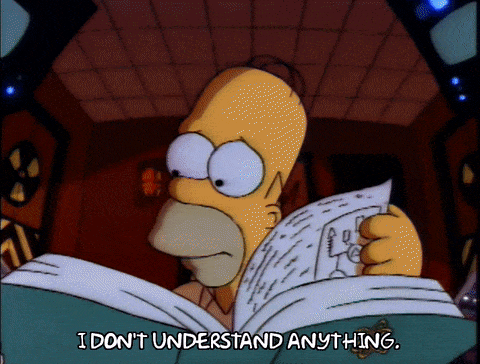
Dans ce cas, il vous faudra traduire votre thème ou votre extension, ou vous procurer une traduction pour rendre votre site WordPress accessible au public que vous visez.
Vous l’aurez compris, le but de cet article est de mettre ces satanés outils en français ! Nous allons voir comment le faire simplement, sans toucher à la moindre ligne de code, grâce à un logiciel nommé Poedit.
Prêt à retrousser vos manches ? Allons-y.
Sommaire
Initialement rédigé en mars 2012, cet article a été mis à jour en février 2023.
Comment utiliser Poedit ?
Poedit est un logiciel permettant de traduire vos thèmes et extensions WordPress. Il ne s’agit pas d’une extension, mais d’un outil extérieur à WordPress.
Il existe une version gratuite et une version premium, à partir de 34,99 € pour un an d’utilisation.
La traduction se fait par l’intermédiaire de fichiers .po et .mo, contenus dans les fichiers de votre site WordPress, et qui renferment les textes affichés au sein de votre thème ou de votre extension.
Il est également possible qu’un fichier .pot soit présent, nous aborderons ce point plus loin dans cet article.
Se procurer le logiciel Poedit :
La première chose à faire, avant de passer à la traduction, est donc de vérifier la présence desdits fichiers. Pour ce faire, connectez-vous à votre FTP si vous travaillez en ligne.
Si vous êtes en local, c’est dans le logiciel que vous utilisez que ça va se passer.
Avec Local by Flywheel (solution gratuite que nous conseillons si vous travaillez en local), cliquez sur la flèche située juste en dessous du titre de votre site.
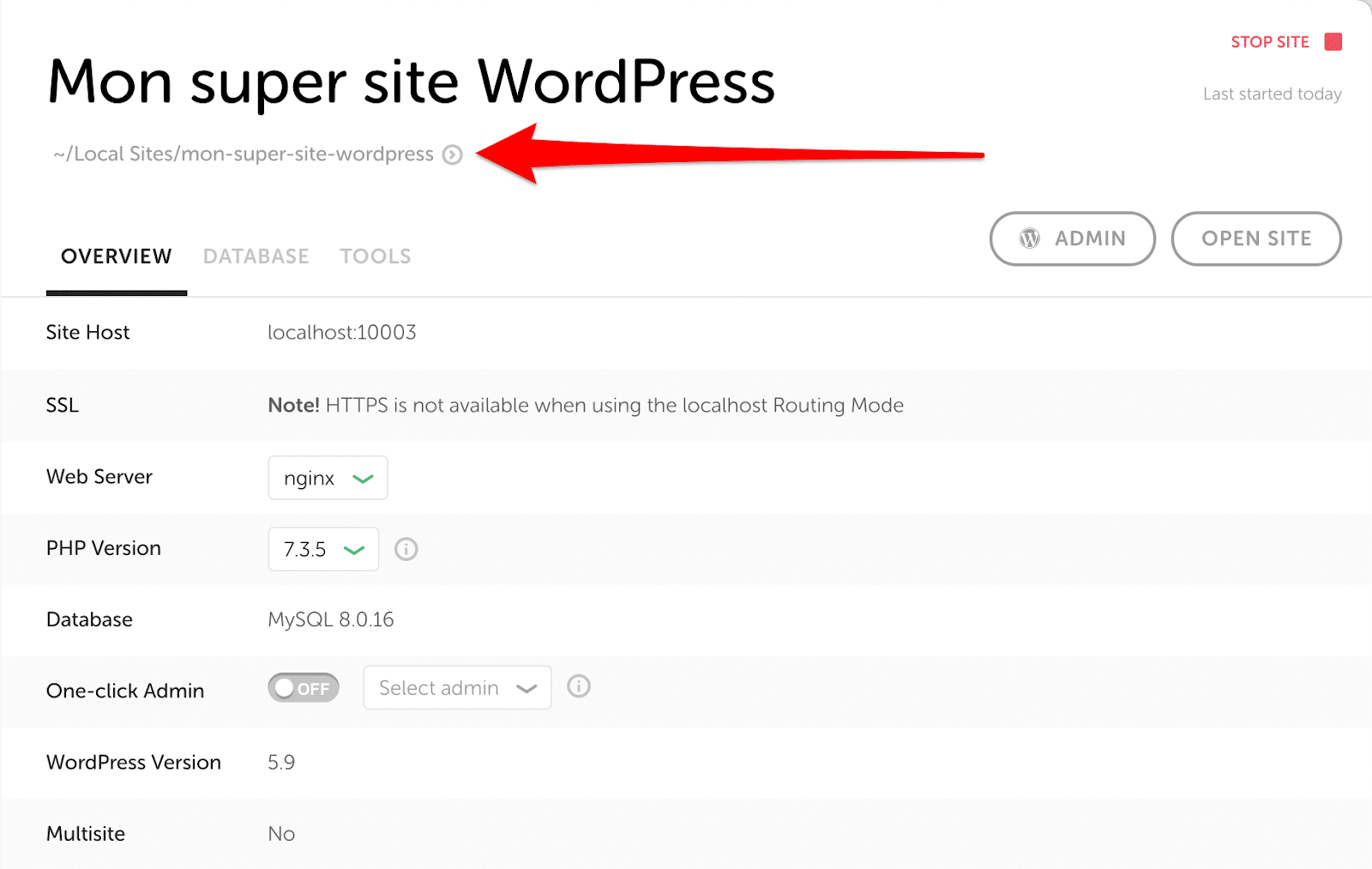
Pour savoir comment installer un site WordPress en local, consultez notre article.
Ensuite rendez-vous dans app > public, ou « public/public-html » (le nom du dossier dépend de votre hébergeur), puis dans wp-content > themes, et enfin cliquez sur le nom de votre thème.
Les fichiers de traduction sont généralement situés dans un dossier intitulé « language », à l’intérieur du dossier où se trouve votre thème. Il arrive également qu’ils soient situés directement dans le dossier de votre thème, ou encore dans wp-content > languages > themes.
En guise de nom, ils portent le code correspondant à la langue du thème. Ce sera par exemple en_US.po si votre thème est en anglais américain, ou en_GB.po s’il est en anglais britannique. Pour connaître le code de votre thème en fonction de sa langue, consultez cette liste sur le site du thème Astra.
Si vous trouvez plusieurs fichiers .po dans le dossier de votre thème, c’est que votre thème a déjà été traduit dans ces langues, et que vous pourrez éditer ces traductions.
Si vous voulez rendre votre site WordPress multilingue, consultez cet article.
Traduire votre thème WordPress avec Poedit
Votre thème possède un fichier .po (et .mo)
Les fichiers .po et .mo contiennent les mêmes données, mais dans un format différent. Cependant, nous allons nous occuper uniquement des fichiers .po, car ce sont les fichiers éditables dans Poedit.
Téléchargez et ouvrez le fichier .po de votre thème avec Poedit par un clic droit.
Une fois chargé dans Poedit, son contenu est affiché sous forme d’un tableau. Vous trouverez le texte en version originale à gauche et la traduction à droite.
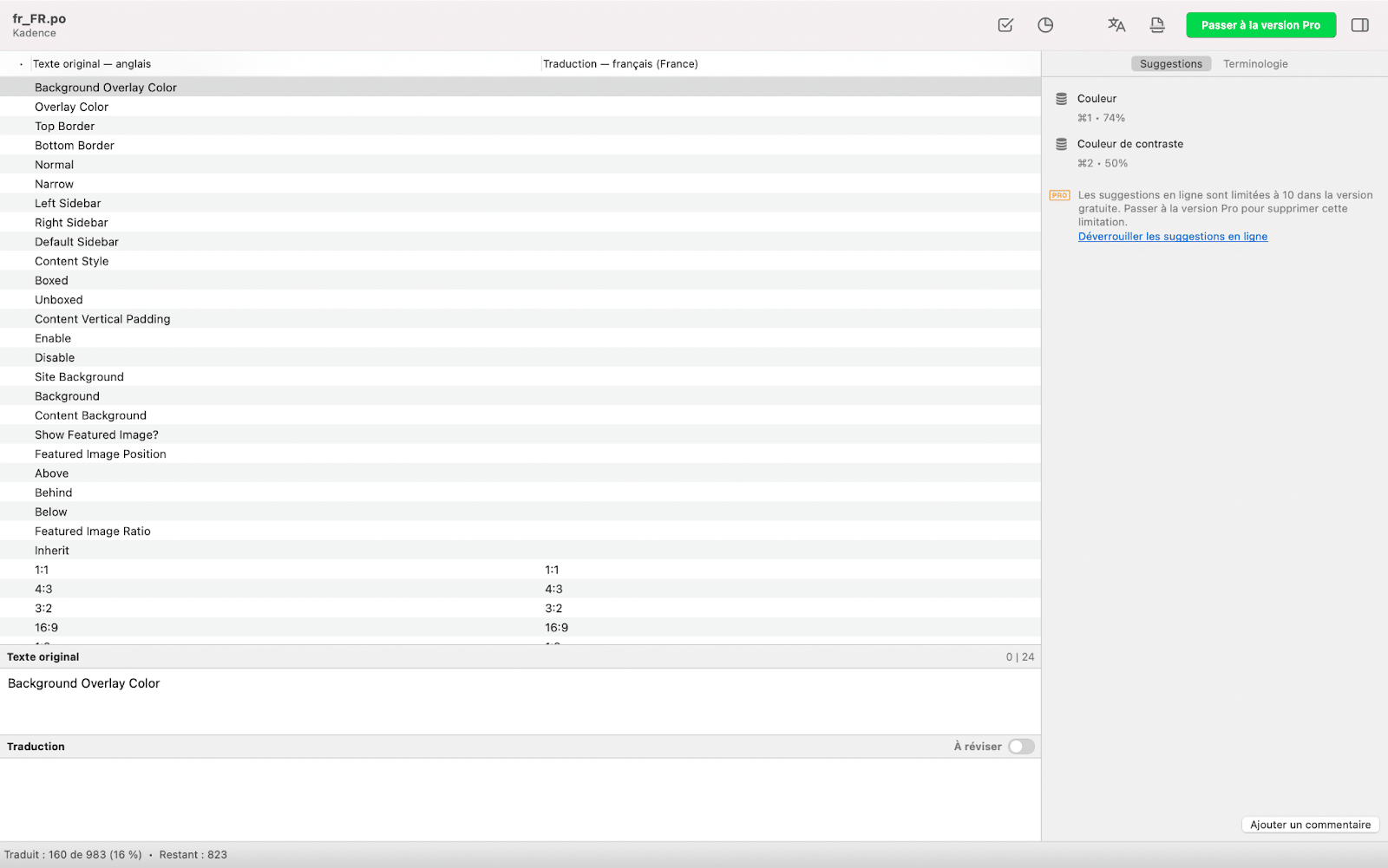
Dans la partie inférieure de la fenêtre, vous pouvez éditer la traduction du mot ou de la phrase sélectionnée (on parle de chaînes de mots).
En version gratuite, le logiciel Poedit propose la traduction des 10 premières chaînes, que vous pouvez sélectionner dans la barre tout à droite. Si vous souhaitez continuer à utiliser cette pré-traduction au-delà de 10 chaînes, il faut passer à la version Pro.
Notez que certaines chaînes ne sont visibles que dans l’interface administrateur de WordPress. Si vous êtes assez familiarisé avec l’anglais, vous pouvez ne pas les traduire. Il vous faut cependant veiller à bien traduire toutes celles qui seront visibles sur le site en front office (l’interface visible par l’utilisateur).
Maintenant, il ne vous reste plus qu’à traduire les lignes du tableau une à une. 😇

Détendez-vous cependant, vous n’aurez pas à tout traduire. Il arrive que des « % », des « $ » ou encore des symboles du style « → » soient présents.
Ils correspondent à des nombres (pour pouvoir afficher % commentaires par exemple) et à des caractères spécifiques. Vous en trouverez la liste sur cette page.
Vous pouvez aussi trouver du code HTML dans les chaînes de traduction, copiez simplement tous ces caractères et ne remplacez que les textes en anglais par du français (ou selon la combinaison de langues qui vous concerne).
Note : L’affichage des dates diffère chez nos amis américains. Reportez-vous à cette page pour en savoir plus sur le format de date qui conviendra le mieux à votre site.
Enfin, pour vous faciliter le travail, Poedit vous suggère des traductions dans la colonne à droite de l’écran.
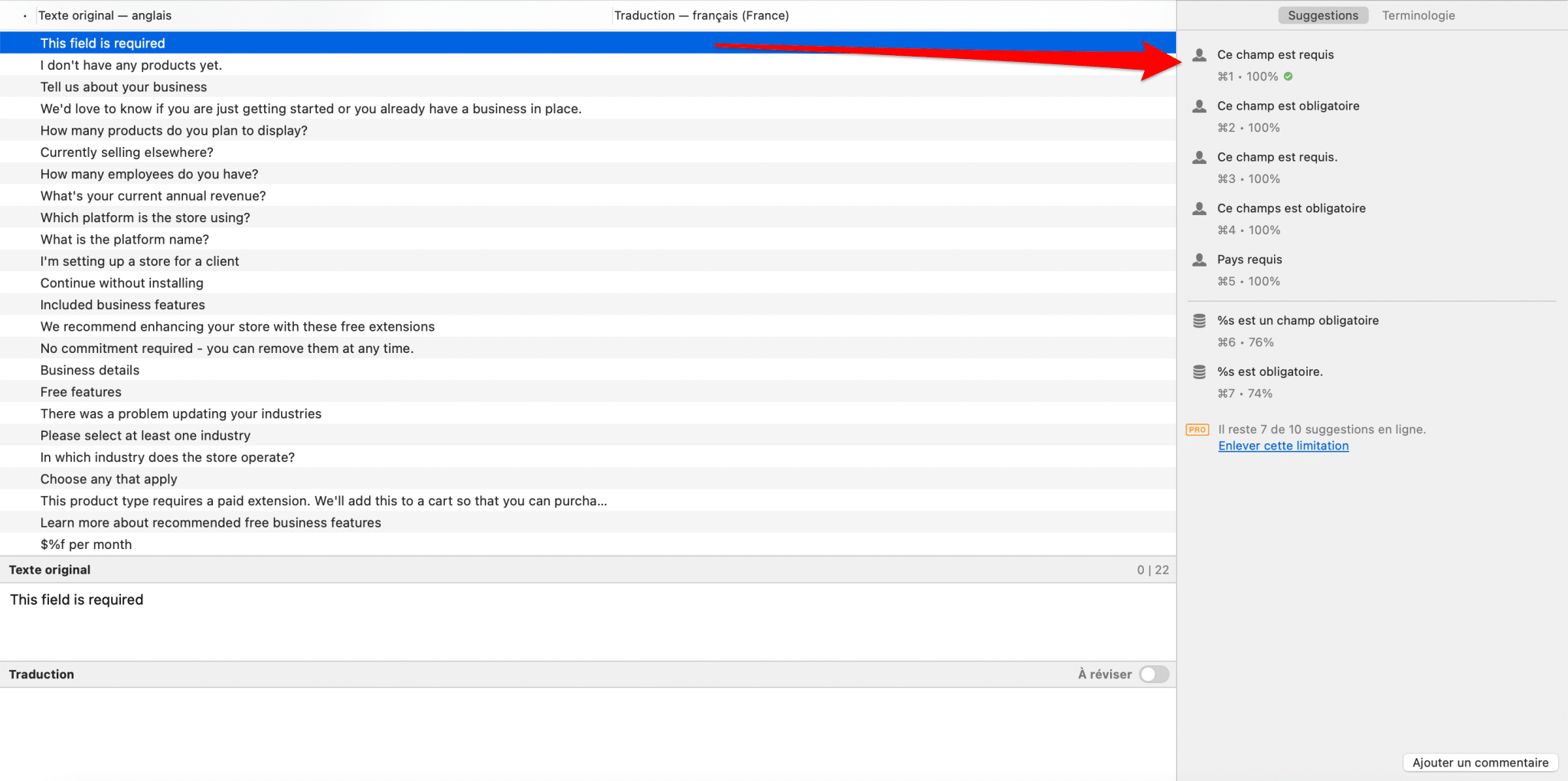
Une fois que vous aurez traduit toutes ces lignes, il vous faudra enregistrer tout cela dans un nouveau fichier de traduction.
Allez dans Fichier > Enregistrer sous et appelez votre fichier fr_FR.po (fr_CA.po pour nos amis canadiens par exemple). Enregistrez votre fichier au même endroit que votre fichier .po original.
En fait, préférez enregistrer votre nouveau fichier après avoir traduit quelques lignes, puis sauvegardez-le régulièrement en appuyant simultanément sur « Ctrl » et « S » ou « Commande » et « S » si vous êtes sur Mac. Il serait dommage de tout recommencer si un problème arrivait. 😉
Votre thème possède un fichier .pot
Un autre cas de figure peut se présenter. C’est le cas où votre thème ne contient pas de fichier .po mais un fichier .pot. La marche à suivre va consister à générer un fichier .po à partir de ce fichier .pot. Poedit a tout prévu.
Ouvrez Poedit, cliquez sur « Créer un nouveau… », puis sur votre fichier .pot.
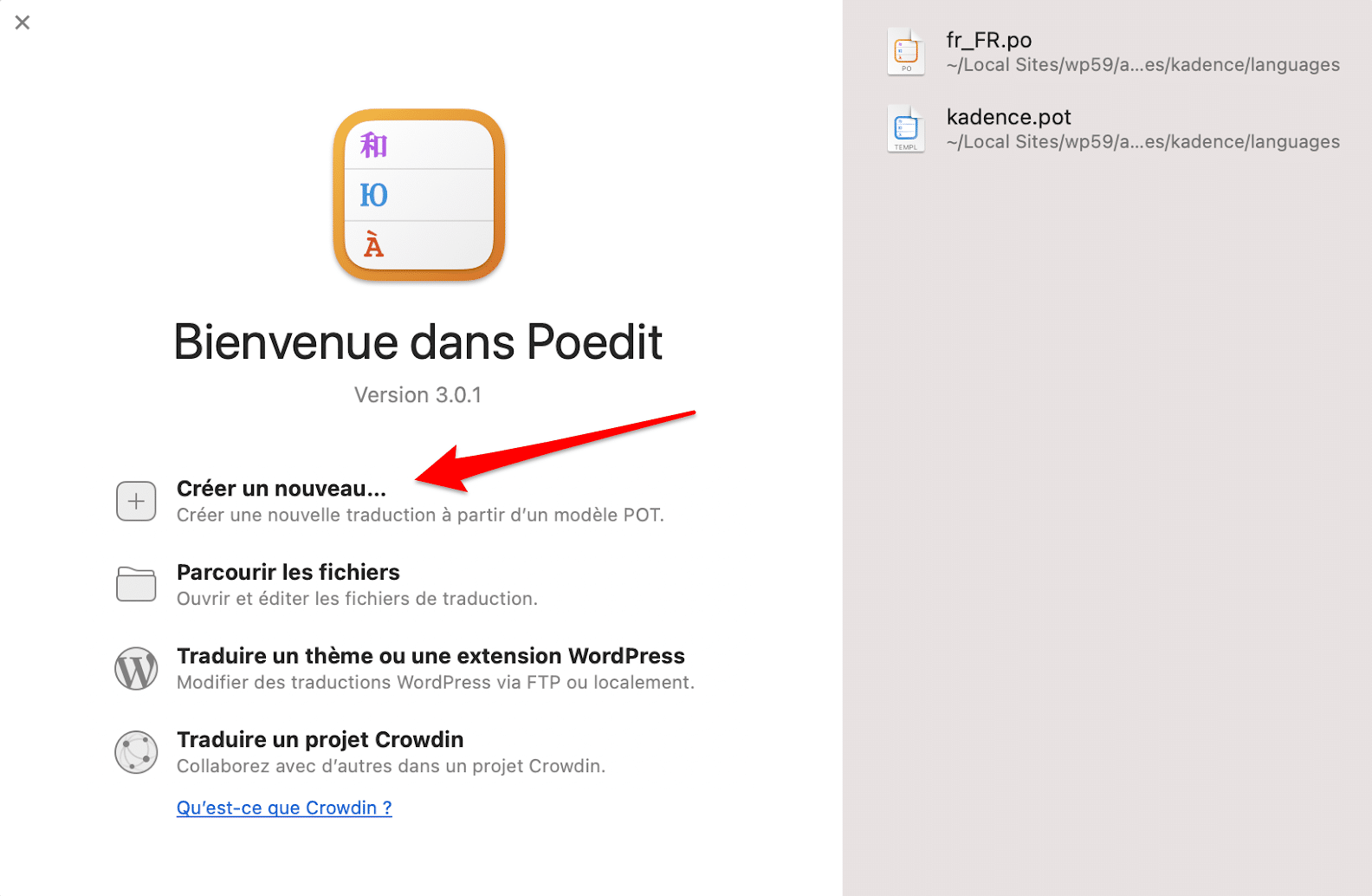
Ensuite, sélectionnez la langue dans laquelle vous souhaitez traduire votre thème.
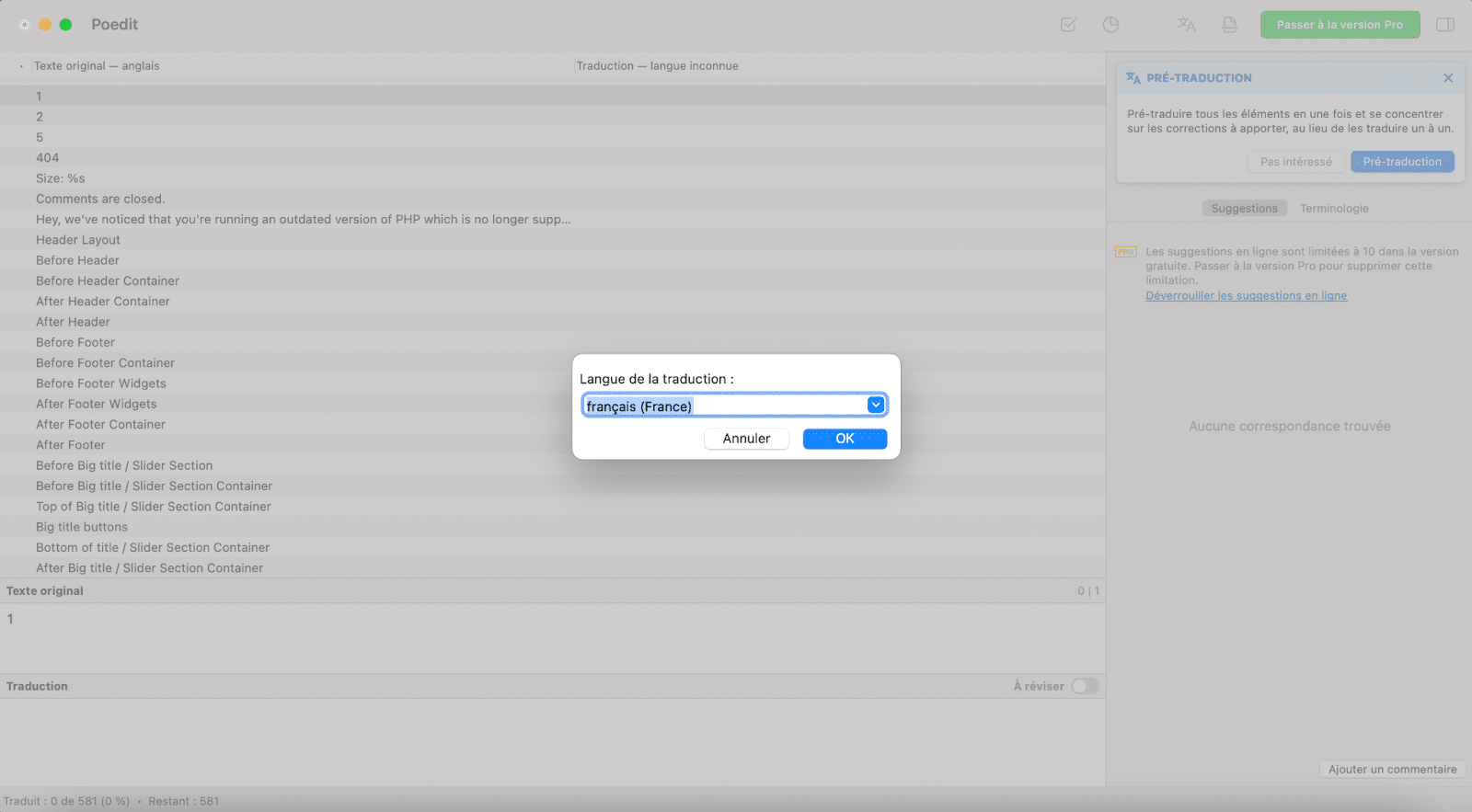
Et voilà, vous avez maintenant un fichier .po tout pimpant que vous allez pouvoir traduire à l’aide de la première section de cet article. 😉
N’oubliez pas d’enregistrer régulièrement votre travail.
Traduire votre thème enfant
Vous avez à présent les clés en main pour traduire votre thème avec Poedit. Toutefois, si votre thème a vocation à être mis à jour, il vaudra mieux effectuer la traduction dans un thème enfant, pour ne pas risquer de perdre votre traduction.
Bon, je ne vous le cache pas, il va falloir manipuler un petit peu de code pour ça. Mais vous allez voir, rien de bien sorcier, Jamy.
Pour savoir comment créer un thème enfant, consultez notre article dédié.
Créez tout d’abord un dossier nommé « languages » dans le répertoire de votre thème enfant, à l’image du dossier situé dans votre thème parent.
Ouvrez votre fichier .po ou .pot dans Poedit, sélectionnez la langue cible et traduisez les lignes qui vous intéressent.
Une fois que vous avez fini le travail, allez dans Fichier > Enregistrer sous et saisissez le code de la langue vers laquelle vous traduisez votre thème.
Rendez-vous dans le dossier « languages » de votre thème enfant (/wp-content/themes/child-theme-name/languages, où « child-theme-name » est le nom que vous avez donné à votre thème enfant) puis placez-y les fichiers .po et .mo générés par Poedit.
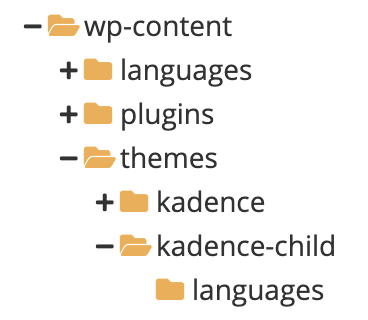
Enfin, pour que la traduction du thème enfant soit bien prise en compte, insérez ce bout de code à la fin du fichier functions.php de votre thème enfant :
Remplacez « my_parent_theme » par le nom du dossier du thème parent, enregistrez votre fichier, et le tour est joué !
Note : dans certains cas, le nom du dossier du thème parent ne fera pas l’affaire. Il vous faudra ouvrir le fichier style.css contenu dans le dossier du thème parent, et copier le nom situé après « Theme Name: » (ligne 2).
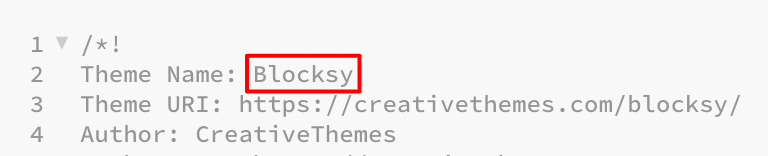
Vous pouvez à présent revenir sur l’interface de votre site pour constater le résultat.
Traduire vos extensions WordPress avec Poedit
Vous avez tout compris à la traduction de thèmes ? Bonne nouvelle, c’est exactement la même marche à suivre en ce qui concerne les extensions ! La localisation des fichiers de traduction également identique.
En somme, vous trouverez la plupart du temps les fichiers .po et .mo (ou .pot) dans le dossier de l’extension, puis dans un dossier « languages ». Il arrive aussi qu’ils se trouvent dans le dossier wp-content/languages/plugins.
Trouvez le fichier .po de votre extension (ou convertissez le fichier .pot en .po), traduisez les lignes qui vous intéressent, mettez-le à jour, et voilà !
Elle est pas belle, la vie ?

Pour conclure
Vous connaissez maintenant la marche à suivre pour traduire votre thème et vos extensions WordPress avec Poedit.
Avec Poedit, le processus de traduction est simplifié, il ne vous reste plus qu’à traduire les textes contenus dans les fichiers et les enregistrer dans le bon dossier à l’intérieur de votre thème ou de votre extension.
Si votre thème et vos extensions ont bien été conçus en suivant les bonnes pratiques d’internationalisation (s’ils contiennent les fameux fichiers .po ou .pot), vous n’avez donc pas besoin de mettre les mains dans le code pour le traduire.
On apprécie également le fait que la marche à suivre soit identique en ce qui concerne la traduction de thèmes et de plugins WordPress.
Cela dit, Poedit nécessite de manipuler des fichiers de traduction, donc éventuellement un FTP, et de naviguer entre les dossiers de votre installation WordPress, ce qui peut être laborieux.
Il existe dans l’écosystème des solutions plus pratiques pour traduire vos thèmes et extensions WordPress, telles que Loco Translate, qu’on vous a présentée en vidéo sur la chaîne YouTube de WPMarmite, ainsi que dans cet article sur le blog.
Avec Loco Translate, le processus de traduction se fait directement dans WordPress, ce qui est quand même bien plus confortable, notamment pour la traduction de thème enfant.
Il est maintenant temps de vous donner la parole. Avez-vous traduit votre thème ou vos plugins avec Poedit ? Si oui, qu’en avez-vous pensé ? Dites-nous tout dans les commentaires. 🙂

Recevez gratuitement les prochains articles et accédez à des ressources exclusives. Plus de 20000 personnes l'ont fait, pourquoi pas vous ?







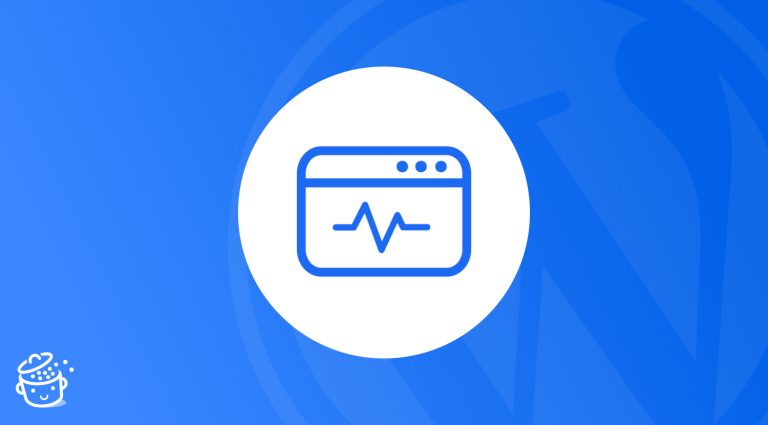




Merci, merci, merci. Si tu ,’existait pas Alex…il faudrait t’inventer.
Bravo et encore Merci (quoi je l’ai déjà dit ,o)
Merci Alex, nous avions échangé ensemble par mail sur ce sujet et c’est avec plaisir que je vais pouvoir avoir la traduction du fameux thème NOTEBOOCK, c’est génial.
Hâte de te lire de nouveau pour tes astuces qui me facilite la vie du blog.
Amitiés.
Martine.
Article sympa, clair et précis…
Autre tuyau pour la conversoin des caractéres, symboles et autres particularités des langues latines, le lien vers un site qui traduit automatiquement vos phrase en html:
http://tools.apocalx.com/conversion-html/
Alex, je me souviens avoir bien galeré sur des thémes avec polices cufonts et les symboles en latin… Peut-être un sujet d’article, non ?
Bonjour Vincent,
Concernant on ne peut pas faire grand chose, si la police que tu veux ne gère pas les accents, il faut soit :
– Essayer de contacter l’auteur pour qu’il la mette a jour
– Changer de police 🙁
Je me rappelle avoir eu des soucis de cet ordre pour un de mes sites, j’ai malheureusement dû changer de police…
Merci pour ton retour 😉
Alex
Merci pour cet article.
Par contre pour moi , j’ai dans ma page d’accueil: “Faire un commentaire”
Le fichier po est bien traduit et le fichier mo généré laisse “Faire un commentaire”. D’où cela pourrai-t-il venir?
Merci
Bonjour Seb,
C’est étrange, as tu regardé le code de ta page d’accueil pour voir de quoi il en retourne ?
Merci Alex. je t’avais demandé conseil à ce sujet il y a quelques semaines et voici toutes les réponses !
Article très détaillé qui prend en compte toutes les possibilités…merci …je “tweet”
Pour traduire, il existe l’extension Codestyling Localization
http://wordpress.org/extend/plugins/codestyling-localization/
utile quand on est sur un ordinateur sur lequel on ne peut/veut installer PoEdit.
Merci beaucoup pour cet article ! Je m’étais toujours demandé avec quel logiciel ouvrir ce type de fichier…
Bonjour Alexandre,
C’est intéressant, j’ai moi aussi traduit récemment le thème de mon site et je ne crois pas avoir vu ça dans ton article mais parfois il faut aussi aller traduire des widgets qui sont installés avec le thème.
J’ai par exemple deux widgets qui affichent sur ma page d’accueil une catégorie en 1 colonnes et deux en deux colonnes; j’ai du aller fouiller un peu dans les fichiers des widgets pour trouver les bouts de texte en anglais qui trainaient.
Bonjour Robin,
C’est vrai qu’il arrive que les auteurs ne créent pas des fichiers .po complets. Lorsque ça m’arrive, je vais dans le code pour régler le problème, par contre si une mise à jour du thème est faite, on perd tout 🙁
Merci de ta participation en tout cas
Alex
Je n’avais pas pensé aux mises à jour, dans ce cas y’a-t-il des choses à vérifier/sauvegarder quand on met à jour son thème si on a un peu modifié le code? (ça pourrait être une bonne idée d’article ;))
Cela dépend de ce que l’on a modifié. Le mieux est de faire un backup avant la mise à jour pour pouvoir tout restaurer en cas de problème 🙂
Alex
Excellent article, Bravo!
Wow l’article est bien complet. Traduire un thème sans .po c’est bien relou je trouve. Pour l’admin il y a mois d’intéret à le traduire. On s’habitue assez rapidement à l’anglais.
Bonjour,
Bravo, Je connaissais le .po mais toutes les observations citées. Bravo je vais pouvoir une nouvelle fois avancé un peu plus en avant.
Cordialement,
Bonjour,
Je suis ravi de vous aider à progresser avec votre blog 🙂
Bonne continuation
Alex
Merci Alex pour cet article complet ! Je vois que tu es sur Mac aussi, as-tu des problèmes lors de l’enregistrement des fichiers sur PoEdit ? (une erreur, non bloquante… mais quand même. ^^) Merci pour ton article en tous cas !
Bonjour Harold,
Il arrive que des messages d’erreur surgissent mais comme tu le dis, il n’y a rien de bloquant. Je n’ai jamais eu de soucis avec Poedit pour le moment 🙂
Bonne journée
Alex
Quand il y a une erreur de signalée c’est parce qu’il manque ou qu’il y a un caractère qui peut gêner le code. Donc poedit nous le signale…
Un conseil de thème premium, responsive, gratuit et Français … Vous connaissez ?!
je débute en effet, encore avec l’option par défaut … Et Ce serait plûtôt sympa d’éviter ce genre d’accrobaties ..pour l’instant !!
marci d’avance
Bonjour Prost,
Un thème premium ne peut pas être gratuit. Sachez que le thème par défaut de WordPress possède ces spécificités.
Vous pouvez aussi essayer le thème basic : https://wpmarmite.com/theme-wordpress-gratuit-2012/#basic
Amicalement
Alex
Super complet ton article et sujet intéressant. Combien de fois j’ai du galéré avec des traductions de broutilles !
Super article, merci.
Une question cependant, quand on développe son thème de 0 qu’elle est la procédure à suivre ?
Dans mon cas j’ai rendu le thème traduisible en ajoutant au fichier functions.php les lignes :
/**
* Make theme available for translation
* Translations can be filed in the /languages/ directory
*/
load_theme_textdomain( ‘nomDuTheme’, TEMPLATEPATH . ‘/languages’ );
$locale = get_locale();
$locale_file = TEMPLATEPATH . “/languages/$locale.php”;
if ( is_readable( $locale_file ) )
require_once( $locale_file );
J’ai aussi intégré tous les textes du thème en “dur” (statique) de cette manière
Et j’ai envie de dire, et maintenant ?
Bonjour Vincent, Je tombe sur ta question par hasard, tu as sûrement déjà trouvé la réponse, mais voilà :
il faut remplacer (ou plutôt échaper) les textes en dur avec la fonction esc_html_e() ce qui donne :
wordpress ira chercher la traduction dans le fichier .po
Il n’affiche pas le code php pour l’intégration en dur des textes :
php _e( ‘Contact us’, ‘capion’ );
ça marche nickel ! Merci beaucoup !
Allez hop +1
Wow, merci pour ce long article bien didactique. Il y avait un bon plugin pour rendre son style multilingue facilement, mais ce plugin est devenu exclusivement payant. C’est donc bien d’avoir un tel tutoriel pour traduire un thème. Je vais essayer de m’y mettre quand j’aurais le temps.
Bonjour Tony,
Tu dois parler de WPML, ce plugin sert effectivement à créer des sites multilangue avec WordPress. Ce n’est toutefois pas le but de cet article. J’ai écris cet article pour aider à traduire son thème d’une langue à une autre.
Quoi qu’il en soit, je suis ravi si j’ai pu t’aider avec cet article 🙂
Passe un agréable weekend
Alex
super tuto, merci Alex, je ne connaissais pas le logiciel Poedit, quel outil magique. Je viens de l’utiliser sur un de mes blogs, cela m’a pris environ 15 minutes…
Bravo, simple, précis et complet. Merci
Et merci pour ton dernier doc, également.
Alex,
Très bon article, comme toujours…
cependant, il me semble qu’il manque une toute petite partie, celle qui consiste à aller “dire à WP” de chercher le fichier fr_FR au lieu des fichiers po et mo d’origine
Merci encore
Bonjour Michael
C’est pour ça que mon fichier Po n’est pas pris en compte? ( voir post suivant)
As tu trouvé une solution?
Bonjour ,
J’ai suivi votre procédure de traduction avec POEDIT après 2 jours de travail 1300 mots , pharse et codes à traduire, je bute sur l’installation.
Doit je enlevé le fichier PO US et leremplacer ou l’ajouter à l’autre .
Dans le 2e cas , ça ne marche pas .
Merci de votre soutien
Rég 77
Je précise que j’ai installé GeoplaceV4
Bonjour,
Vous devez placer votre fichier fr_FR.po et fr_FR.mo dans le dossier des fichiers de traduction de votre thème et cela devrait fonctionner.
Amicalement
Alex
Bonjour,
Je travaille sur un Thème de Templatic( GEOPLACES V4), qui entre nous ne font pas de gros efforts pour aider.
J’ai appliqué ta méthode qui a fonctionné à 50% , j’ai du ajouter l’extension LOCALIZATION qui a permis d’arriver à 80%, mais il reste des points non traduit, notamment un mot comme “featured” en travers de la photo. Pas moyen d’obtenir une aide de Templatic pour localiser la ligne à traduire( je ne suis pas un spécialiste).
Ton Aide est précieuse, merci elle m’a permise de franchir un grand pas .
Le site en question : http://www.btpbusiness.fr est en construction actuellement , des conseils , je prends!!
Bon WE
Bonjour,
C’est normal que tu n’arrives pas à trouver la ligne à traduire pour featured car il s’agit d’une photo. Tu vas devoir utiliser un logiciel d’édition d’image pour y arriver.
Il arrive aussi que des auteurs programment mal leurs thèmes ce qui fait que tous les textes ne sont pas pris en compte dans le fichier .po
Bonne continuation
Alex
Merci pour ta réponse.
Honnêtement je suis déçu de Templatic, ils ont de bons thèmes mais une fois payé , il n’y a plus personne. je pense qu’il faut le signaler, pour les faire réagir.
Bon WE.
Merci pour ton retour sur Templatic, j’éviterai d’inclure leurs thèmes sur WP Themes Pro dans le futur.
Comme tu le soulignes, un bon SAV est quelque d’important lorsque l’on se procure un thème et je ne veux pas promouvoir des boutiques qui n’y prêtent pas assez d’attention.
Bon WE également
Alex
Les seuls retours que j’ai eu était pour me dire qu’il comprenais pas mon anglais!!!! Suite à un premier retour qui me demandait de poser ma question en Anglais!!!
Merci à toi
@Reg77 , ça te dis que j’y regarde ? …
Regarder quoi? mon site ?
http://www.btpbusiness.fr
Finir ta traduction … Tu peux me me contacter via mon site pour ne pas engorger les commentaires si tu veux…
Merci Alex pour cet article vraiment intéressant J’ai presque fini la traduction de “Grey Opaque”. Les essais sont concluants par contre j’ai acheté “season powerfull premium” et tant que je n’arrive pas à afficher les commentaires, je ne le mets pas en service et attend pour le traduire. C’est vraiment galère je cherche par tous les moyens mais impossible de voir les commentaires…
Bon article, par contre une petite précision – pour ceux qui éditent un thème non traduisible : si vous obtenez des caractères cabalistiques au lieu des é, à, ê… que vous avez dans les fichiers du thème, vérifiez que le fichier soit enregistré en utilisant l’encodage utf-8. Sinon, changez l’encodage pour utf-8, un éditeur de code gratuit tel que Notepad++ convient très bien pour ce type de modification.
Bonjour Pascal,
Il est aussi possible d’utiliser les codes spéciaux tels que “& eacute ;” (sans les espaces) pour é comme indiqué dans l’article 🙂
Bonjour
Avec le thème wp Velvet sky , j’ai trouver les fichier français en po et mo
j’ai créer un fichier languages dans le thème et les ai inséré mais rien ne se passe
j’ai vérifier wp-config ya bien WP-LANG fr_FR
Ce n’est pas un fichier languages , mais un dossier, des fois c’est “lang”, ou des fois a la source du theme , tout dépend du concepteur.
Dans ton fichier functions.php recherche ” domain ” il y aura l’accès , ça pourrait t’aider.
Jp
Oui dossier c’est ce que je voulais dire
Il n’y a pas le mot domain dans functions
J’ai télécharger les traductions ici : http://www.wptrads.fr/theme/velvet-sky/
Puis j’ai inséré fr_FR.mo et fr_Fr.po dans un dossier que j’ai nommé languages car il n’y en avait pas , ni lang ni languages je l’ai donc créer dans /www/blog/wp-content/themes/velvetsky/
C’est bon j’ai réussi ,
Si jamais quelqu’un à besoin d’aide pour ce même thème qu’il me fasse signe 😉
Merci Alex pour les conseil , Ils sont utiles et précis .
Selon les thème il faut parfois associer les méthodes.
J’ai le cas avec un Template de TEMPLATIC . où le Ficher PO ne sufisait pas , j’ai ajouté localization et j’ai réussi à traduire l’indispensable , reste environ 5% à modifier manuellement. Tu m’a recommandé quelq’un qui m’a servit de guide et je t’en remercie. JP est et a été très clair dans ses explication.
Je tiens à disposition le fichier Po de traduction de GeoplaceV4.
Cordialement
Bonjour,
Je suis ravi que ton thème soit entièrement traduit 🙂
Bonne continuation avec ton site
Alex
Bonjour Alex,
article intéressant en effet mais je suis au même stade que miryam qui a commenté juste au dessus.
Malheureusement, la trad de mon thème (simple catch) n’existe pas.
Dans /www/wp-content/themes/simple-catch je n’avais pas de fichiers .mo et .po
J’ai donc crée un dossier languages puis j’ai glisser les fichiers .mo et .po de mon dossier wordpress /Applications/wordpress/wp-content/languages/ vers mon site dans filezilla. Rien n’a changé. Que faut-il faire svp? merci!
Que
Bonjour,
En fait moi j’ai réussi à tout débloqué ,
Un de mes nombreux problèmes étaient l’extension multilingue , ça ne fonction pas avec ,
et ce qui m’a permis de réussi c’est l’extension : CodeStyling Localization
Cette fameuse extension n’a rien changé dans mon cas. J’ai bien fait quelques traduc puis édité le fichier .mo mais rien ne change sur mon site…
J’ai fais de multiples fois les traduc directement dans l’éditeur du thème en “dur” mais à chaque nouvelle MAJ, ça efface tout ce que j’ai traduit et supprimé 🙁
Comment y remédier et avoir un site tout en français une bonne fois pour toute?
Et TWF pourrait m’aider sinon? tu as l’air de t’y connaitre…
merci!
Oui je peux… Mets tes fichiers po mo a la racine du thème.
Je n’arrive pas à te répondre en privé TWF histoire d’éviter de laisser 10 000 commentaires… je met mes fichiers .mo et .po dans le dossier du thème et non pas dans le dossier languages que j’avais crée?
C’est bon, tout est traduit! merci pour le coup de main!!
De rien , si tu veux tu peux faire un don sur mon site 😉
Content que ça fonctionne.
Bonjour
Je conseille à tout le monde l’extension
CodeStyling Localization
Qui aide beaucoup dans la traduction de WordPress et qui créé elle même le fichier mo ,
de plus ça permet de traduire très facilement lorsqu’on dispose du po
Oui Myriam , je l’ai recommandé plus haut en association avec Poedit, mais selon les thèmes , quelques mots restent non traduits malgré tout
Ah oui excuse moi c’est peut être ici que je l’ai trouvé alors ^^
Oui effectivement j’ai quelques mots non traduits au niveau d’ajouter un commentaire, je sais pas encore comment je vais faire car je sais même pas où ils sont
Tu peux le trouver dans ton fichier language.php de ton thème
Je n’ai pas ce fichier , c’était mon gros problème , j’avais du créer un dossier pour y mettre les traduction car dans mon thème il n’y avais rien pour les langues
Surprenant? il faut te rapprocher des developpeur de ton thème.
Pas très sérieux ce thème?
Je ne sais pas ils ont l’air sérieux pourtant
http://www.smashingmagazine.com/2011/06/26/free-prestashop-and-wordpress-e-commerce-theme-velvet-sky/
En fait c’est un thème gratuit, c’est souvent le cas malheureusement.
Faut créer ton fichier.
Créer le fichier languages.php ?
Bonjour essaies de coller ça au début de ton fichier functions.php (apres add_image_size par exemple)
// Language
load_theme_textdomain( ‘essential’, get_template_directory() . ‘/languages’ );
Et tu mets tes fichiers fr_FR.mo et .po dans un dossier languages à la racine de ton thème .
Bonjour , oui cette ligne y est déjà 🙂
Je viens d’essayer:
Donc j’ai mis la ligne , j’ai corrigé le By : qui n’était pas fait, j’ai changer l’acces du chemin par .. (dans configuration de poedit) actualisé , traduit By : , sauver , transférer sur mon site test , et ……
Ça marche…
Avec l’extension CodeStyling Localization
J’ai accès au po , et je peux modifier les traductions non ?
Et tout est déjà traduit même le by , mais sur mon site il n’apparrait pas traduit bizarrement
Je viens de traduire la page de configuration et ça fonctionne aussi 😉
Ça ne fonctionne toujours pas ?
Essayes de l’ouvrir avec poedit , tu l’enregistre et le transfert …
Bonjour,
J’ai acheté un thème (metrostyle) par l’intermédiaire d’un de vos liens.
Le concepteur m’a envoyé un lien pour télécharger le fichier .po et .mo, mais le fichier .po ne s’ouvre pas dans poedit.
Les dialogues français/anglais étant difficiles, s’avez-vous de quoi peut provenir ce problème ?
Merci de votre réponse.
Bonjour,
Etrange, je viens de vous envoyer un email 🙂
J’attends votre réponse.
Alex
J’ai reçu votre email.
Je viens de résoudre le problème, les liens html avaient corrompus les fichiers .po et .mo, ce qui les rendaient inexploitables.
Le concepteur du thème m’a envoyé les fichier par email.
J’ai pu les ouvrir avec Poedit.
Merci.
Bonjour,
et où puis je trouver le fichier “administratif” à traduire SVP ?? Comment le trouver et comment s’appelle-t-il ?
Merci
Bonjour Jean Marie,
Normalement vous devriez trouver un fichier avec une extension .po ou .pot
Bonjour,
Personnellement j’ai réussi à traduire en téléchargeant les po et mo sur mon site ,
Mais certains mots restent in-traduits alors que c’est traduits et que ces fichiers ont été fait par le développeur du thème il me semble,
Je suis perdue , et je n’arrive pas à rajouter des ligne dans le mo
Bonjour Miryam,
Il se peut que le développeur ai oublié de prendre en compte certains textes, cela peut arriver.
Essayez de le contacter pour qu’il mette à jour son thème.
Sinon il faut que vous identifiez les textes dans le code, et le mettre sous la forme nécessaire pour qu’ils soient pris en compte par Poedit, générer un nouveau fichier .po et tout retraduire.
Une autre solution consiste à modifier le code du thème mais ce n’est pas très propre au niveau de la programmation.
Bonne continuation
Alex
Bonjour ,
Merci pour votre réponse ,
Je ne pense pas y arriver :s
ah merci c’est gentil de votre part 😉 je vais voir ça
Merci, tuto très clair et utile!
Je trouve cet article très utile, merci beaucoup pour tous ces éclaircissements!
C’est un plaisir de vous aider grâce à cet article 🙂
Merci, cet article est super, par contre j’ai un soucis avec la date qui je crois apparait sous cette forme “%1$s” je ne sais pas exactement quoi modifier. J’ai bien lu le lien dans l’article, mais cela ne correspond pas avec ce que je vois!
Quelqu’un pourrait m’éclairer?
Merci d’avance,
Matt
Après m’avoir aidé à choisir/trouver des thèmes je tombe “encore” sur ton travail pour m’aider à traduire mon thème… encore merci, comme d’hab c’est clair, net et pro !!
Merci d’avoir pris un peu de votre temps pour m’écrire ce commentaire 🙂
Alex
merci alex pour ce beau tutoriel et j’ai une question .Dans le theme arjuna X il ya de nombreuse langue inscrite dans le theme et compris le français alors comment on choisi la langue française dedans et merci d’avance
Bonjour,
Est ce que tu as inséré la ligne :
define (‘WPLANG’, ‘fr_FR’);
dans ton fichier wp-config.php ?
A+
Alex
merci alex de m’avoir répondu mais je crois que moi j’ai pas ce ficher wp-config car j’ai cherché tout mon serveur avec filezila et j’ai rien trouvé
Merci, super tuto très utile! Moi , j’avais un .pot à convertir puis traduire.
Excellent Tuto.
J’utilise Geo Theme qui utilise un theme enfant. J’ai utiliser Poedit pour remplacer les fichiers sur le theme parent mais rien, j’ai essayé sur le theme enfant en changeant le fichier function.php et toujours rien.
Je voulais savoir si le theme pouvait être traduit à 100% ou si je pouvais le traduire qu’à 80%? Et si cela pouvait jouer.
Bonjour,
Je ne peux pas vraiment dire à quoi cela correspond sans savoir… Avez-vous inséré la ligne :
define(‘WPLANG’, ‘fr_FR’);
dans votre fichier wp-config.php ?
Bonjour Alex,
Merci encore pour les propositions de THÈMES,
et ce splendide TUTO pour la traduction.
Etant donné que je n’achèterai un Thème Premium que lorsque je serai sûr qu’il est facilement traduisible ; ma question est :
– Est-ce que EVOLUTION a un thème de TRADUCTION
MERCI par avance et à te lire,
Bonne continuation et joyeuses Fêtes !
Merci pour cet article très utile et bien détaillé. Bravo!
Excellent, je recommande ce tuto !
Merci Alex 🙂
Un grand merci Alex !
Mon thème possède un fichier .po… Donc je te laisse imaginé le temps gagné en suivant ta méthode !
Bonne continuation 🙂
Un grand merci à toi Alex pour m’avoir sorti de la panade! 🙂
De rien Cédric 😉
Bonne continuation !
Alex
Bonjour,
Merci mille fois pour ces conseils. Je n’ai pas trouvé l’année de diffusion de ce post mail il m’a été très utile. J’ai mis un certain temps à trouver Poédit dont le lien sur sourceforge est mort. Mais je l’ai trouvé finalement et utilisé. Parfait, rien à dire.
L’équipe twobeers créateur de mon thème (Fastfood) est italienne mais ils ont préparé un fichier dot et la traduction s’est faite comme une lettre à la poste (hors période de grève ! 🙂 ).
Je vais d’ailleurs leur fournir mes fichiers .mo et .po
Cordialement,
David
Bonjour !
Sur mon WordPress, j’utilise le thème Oxygen. Certains éléments apparraissent en anglais, comme par exemple “Read article”, “More article” etc.
Je possède bien les fichiers .po et .mo. J’ai suivi ton tuto à la lettre, mais moi, quand j’ouvre ces fichiers, tout est déjà traduit en français ! (par contre, impossible de mettre la main sur “Read article”, “more article” etc….) Je n’ai donc rien pu faire, est-ce normal ?
Merci de ta réponse 🙂
Bonjour Cécile,
En regardant ton blog, je vois pas mal de mots encore en anglais. As tu placé le fichier mo au bon endroit ?
Au plaisir
Alex
Avant de commencer ma traduction de theme 2 questions :
Peut on commencer à traduire, puis s’arrêter en enregistrant en .po et reprendre le fichier plus tard, il me semble que non ! Il me semble que si on ferme le logiciel en cours de traduction même après l’avoir sauvegarder, on perd tout ?
Pouvez vous m’apporter des précisions sur ce point ?
Et aussi en cas de mise à jour du theme, doit on sauvegarder ces fichiers pour les coller dans le dossier “Lang” de la nouvelle mise à jour, seront ils tout aussi efficace !
D’avance merci
Salut Camikat.
Je me pose la même question que toi. Mon thème contient déjà un répertoire avec les fichiers .mo et .po que je dois modifier. En cas de mise à jour du thème, que ce passe t-il, les fichiers .po et.mo seront surement écrasé… Faut-il copier les fichiers de traductions dans le thème enfant ?
Salut Camikat et Kalagan,
Pour répondre à vos questions, on peut tout à fait enregistrer un fichier dans PoEdit et reprendre la traduction par la suite 🙂
Concernant la mise à jour, tous les thèmes ne sont pas conçus pour charger la traduction à partir d’un thème enfant si elle existe. De toute façon, j’imagine que si la mise à jour écrase les traduction, il est toujours possible de les restaurer grâce à la sauvegarde 😉
A+
Merci Alex pour ta réponse.
Je vais donc tester de mettre le fichier de traduction dans le thème enfant, avec la même structure de dossier que celui du thème parent. Les bons thèmes doivent sûrement gérer cela , je ne le savais pas.
@+
Pour info, j’ai testé de mettre les fichiers .po et .mo dans le thème enfant (avec la même hiérarchie de dossier), mais le thème parent ne les prend pas en compte…
J’ai donc copier les fichiers dans le thème parent, et fait une sauvegarde, genre fr_FR.save.po. C’est ce que je préconise.
Merci bc Alex,
Grâce à tes conseils ressources, “cela devrait pouvoir le faire ” !
Mince pour la partie Admin. `
Ce n’est pas emballé “pour manger tout de suite”, ces thèmes WordPress
Merci encore pour ta compréhension et ton aide
Bonne continuation pour tes projets “formation”
Amicalement
Bonjour,
Je rencontre une difficulté au niveau de la traduction. Je pense pourtant avoir bien suivi les étapes.
Il existe un fichier “default.po et .mo” dans le dossier “languages” de mon thème.
J’ai donc traduit ce fichier en français et je l’ai enregistré en fr_FR.mo et .po.
J’ai ensuite déposé ces fichiers dans le dossier “languages” mais rien ne se passe…
Faut-il faire pointer vers ce nouveau fichier ? ou est-il détecté automatiquement ?
Bonjour,
A priori vous avez fait les choses convenablement. Vérifiez bien que la ligne define(‘WPLANG’, ‘fr_FR’); figure bien dans votre fichier wp-config.php
Sinon est que la fonction load_textdomain est utilisée dans le fichier functions.php de votre thème ?
Tenez-moi au courant.
Alex
la ligne define(‘WPLANG’, ‘fr_FR’); figure bien dans mon fichier wp-config.php.
Par contre aucune fonction load_textdomain est utilisée dans le fichier functions.php, ni dans aucun fichier du thème d’ailleurs. Dois-je l’insérer et de quelle manière ?
Ce que je trouve étrange également, c’est que même lorsque je traduis directement le fichier default.po et donc default.mo, rien ne se passe !
Ou sinon, dans certains cas, on peut jouer sur le côté billingue et international. Après, même si il est vrai que cette tendance à pris des proportions inimaginables tant en inutilité qu’en ridicule, cette solution peut s’avérer payante (brand recall).
Très bon article pour un débutant comme moi!
Par contre, petite précision, après avoir tout traduit (les fichiers .po) et les avoir zippés, faut-il supprimer l’ancienne version, c’est à dire, le fichier .po original, en anglais, avant d’installer le thême via wordpress?
Merci!
Merci pour LE tuto ! Je pense qu’il en sortira plus d’un de la galère.
Et +1 pour les réponses rapides (instantanées) aux mails de sollicitations.
Amen.
Bonjour,
Faut-il forcément traduire toutes les lignes du fichier po initial pour que cela fonctionne ou peut-on se contenter de n’en traduire qu’une partie ?
Sinon, bon article 🙂
Bonjour Timothée,
Vous pouvez tout à fait le traduire partiellement. Par exemple il n’est pas utile de traduire l’administration si vous parlez anglais. Tant que la partie publique est traduite, tout va bien 🙂
Bonne continuation
Alex
Haaaa… c’était donc cela…! Si seulement j’étais tombé sur votre article WordPress avant… Son contenu me servira lors d’une prochaine refonte de mon site internet !
En tout cas, merci pour article UTILE et agréable à lire.
Bonjour,
J’ai tout suivi à la lettre avec poedit, me semble-t-il et pourtant, après la joie de voir mon thème installé (lounge), j’observe qu’il n’est pas traduit!
Je suis un peu décontenancée de ne pas y arriver après tant d’heures de travail…
Une piste pour savoir d’où cela peut venir?
Merci d’avance et bravo pour le guide!
Merci pour cet article vraiment complet, je vais pouvoir m’en servir pour traduire mon thème. 😉
PS : je ne vois pas la date pour ce dernier, même chose dans les commentaires. Du coup je ne sais pas si tout cela est récent ou non. C’est une volonté de ta part ?
Bonjour,
Merci pour le tuto.
Je suis néophyte avec WP et je rencontre une difficulté avec la traduction.
J’ai pris un thème premium (Karma chez Themeforest), j’ai suivi le tuto pour la traduction, installé mes 2 fichiers, mais je m’aperçois que dans les options du site il y a 2 rubriques qui sont vides après la traduction en français !
Avez-vous une idée si qui pose problème ?
Merci.
Fred
Bonjour Fred,
Il se peut que le thème a été mis à jour et que le fichier de traduction n’a pas été regénéré.
Quelles sont les parties manquantes ?
Tenez-moi au courant.
Alex
Bonjour Alex,
Les rubriques “Option d’interface” et “réglage page d’accueil” sont vides.
Merci.
Fred.
Bonjour,
Merci pour cet article intéressant, malheureusement j’ai tout suivi à la lettre mais mon site n’est toujours pas traduit. J’utilise Woostore et dans la partie de mon menu, j’ai “home” qui s’affiche (au lieu d’accueil) et de plus quand j’active woocommerce cela m’ajoute “item” et “Account” dans le menu. Or j’ai bien traduit tout ceci et mis les deux fichiers au bon endroit dans le dossier lang de mon thème.
Pouvez-vous m’éclairer?
Bonjour,
Il faut également traduire WooCommerce en français. Pour cela, pas besoin de refaire tout le travail. Vous pouvez télécharger directement les fichiers de traduction sur ce site.
Bonne continuation
Alex
J’y suis arrivée… merci pour votre rapidité de réponse et pour votre poste très instructif.
Merci beaucoup pour le tutoriel.
Néanmoins je rencontre un problème pour traduire mon thème.
C’est le suivant : http://wordpress.org/themes/oxygen
Je modifie bien le fichier .po je le renomme de la même manière que d’origine avec fr_FR mais aucun changement en vue lorsque je place le fichier dans le répertoire grâce à Filezilla…
Merci de votre aide
Je me réponds à moi-même, cela concerne le thème Watch finalement j’ai réalisé que je voulais avoir l’admin de WP en anglais et le site en français ce qui n’est pas possible malgré que les fichiers fr-FR.mo et .po s’y trouvent dans le dossier /lang, j’avais même essayé de supprimer le fichier de language en-EN, mais le site restait en Anglais.
J’ai mis fr-FR dans le wp-config et le site est en Français.
J’ai trouvé une extension qui me permet d’avoir l’admin en Anglais, si ça intéresse quelqu’un c’est: Native Dashboard (http://wordpress.org/plugins/wp-native-dashboard/)
Belle journée à tous.
bon jour, merci par ce renseignement, je l’ai suivi mais sans réussir. mon thème est un défauttpo qui j’ai traduit mais rien n’est changé sur le site. Est-ce qu’on doit faire une autre chose? merci par votre aide, au revoir!
Bonjour,
Est ce que vous avez nommé vos fichiers fr_FR.po et fr_FR.mo ?
Il faut aussi qu’ils soient placés dans le bon répertoire.
Attention aussi au define(‘WPLANG’ ‘fr_FR’); dans wp-config.php.
Bonne continuation
Alex
Et que penses-tu de la traduction du blog ? Est-ce une avancée pour le référencement ? J’hésite….Je sais très bien que mes articles seront pas très bien traduits mais peut être que ça reste une excellente chose à faire dans le sens où je peux toucher dans cette situation le monde entier…qu’en pensez-vous ? qu’en penses-tu ?
Bonjour,
Par traduction, j’entends le passage du thème de l’anglais au français. Je ne parle pas de créer un site multilangue.
Pour le référencement, je ne sais pas si cela est utile mais l’important ce sont les lecteurs. Arriver sur un site français avec des mots en anglais ici et là, ce n’est pas très pro.
Bonne continuation
Alex
Bonjour Alex. Oui bien entendu, j’avais compris le sens de l’article :). Je te demandais juste cela en parallèle : si créer un site multilangue était une bonne chose pour les visites et le référencement ou pas spécialement.
Bonne continuation à toi aussi et merci pour ton site ! Ben
bonjours a tous je suis photographe est cela fait maintenant 1 mois que je bat avec avec la traduction .
Bravo a alex pour cette article qui m’a aider . mon site n’avait pas de po et mo mais pot j’ai donc fait comme il le marque et je me suis taper la traduction des 924 ligne a la main maintenant que j’ai mes deux fichier po et mo fr_FR j’ai essauyer de les mettre dans le dossier /site escalphoto./wp-content/languages/themes
sa ne marche pas et pareil dans le dossier /site escalphoto./wp-content/themes/hydra/languages. sa marche pas non plu. si quelque peut m’aider je m’arrache les cheveux.
Merci pour ce tuto. J’ai bien sûr cliqué sur les icônes sociaux.
Je pense qu’il est très utile.
Cependant pour des raisons qui m’échappent malgré les fichiers .po on ne reçoit pas tous les textes à traduire ce qui fait qu’on peut parfois avoir encore de l’anglais qui se balade..
Un petit mot là-dessus ?.
Je signale également qu’il y a des petits malins, pas très honnêtes, qui proposent des traductions payantes alors que de plus en plus de plugin et de thèmes sont proposés avec des traductions intégrées. Attention donc….de ne pas payer pour rien.
Une solution pour gagner du temps, bien que les traductions Google ne soient pas très bonnes, et parfois à côté de la plaque, on peut s’aider de http://translate.google.fr/ pour débroussailler le terrain.
Merci encore et je pense pouvoir appliquer tout cela sur des thèmes e-commerce et Woo Commerce.
Bonjour et merci pour votre commentaire 🙂
Concernant les manques de traduction, certains thèmes ont des fichiers po mal conçus… Les auteurs ont mal fait le boulot, la seule chose à faire est de bricoler directement dans le code pour :
Bonne continuation
Alex
Bonjour,
Je suis en train de réaliser un site avec le thème wordpress “sold”. Il possède un fichier .po seulement quand je le modifie pour faire la traduction et que je le mets en ligne les traductions n’apparaissent pas. D’où peut venir le problème à votre avis?
Merci pour votre aide et pour le tuto qui m’a aidé même si pour l’instant ça ne fonctionne pas ^^
Bonjour Amélie,
Avez-vous généré le fichier mo ? WordPress se sert du fichier mo qui est généré à partir du fichier po.
Sont-elles au bon endroit dans le thème ?
Est-ce que le français est bien défini en tant que langue par défaut dans le fichier wp-config.php ?
Tenez-moi au courant.
Alex
Rebonjour,
Le fichier .mo était bien généré. Tout était au bon endroit même si le gars qui a créé le template a nommer bizarrement ces dossiers (enfin pas de la façon habituel ^^)
J’ai vérifié le fichier wp-config.php et là je ne sais pas pourquoi une évidence est apparue. Le nom écrit dans wp-config.php n’était pas le même que mon fichier .mo. Et oui il a donné des noms différents que celui donné par wordpress…. En changeant le nom du fichier tout fonctionne.
Merci beaucoup pour votre aide, j’aurai cherché un moment je pense enfin ça faisait un moment que je cherchais ^^.
Bonjour Alex, bonjour à tous,
Au secours ! je suis sur le thème “karma” de ThemesForest, j’ai bien trouvé le fichier .po et quand je l’ouvre dans poedit j’ai le texte original à gauche et à droite (la traduction) je n’ai absolument rien ! j’ai tout essayer rien n’y fait….
Et ce que vous pourriez résoudre mon problème ? ça me rendrais drôlement service.
Merci
Gaby
Bonjour Gaby,
C’est normal, vous devez effectuer la traduction 🙂
Bonne continuation
Alex
Oups ! je viens de comprendre juste avant de venir consulter votre réponse, je croyais que Poedit faisait la traduction lui même automatiquement…..
le soucis c’est que je ne comprend pas l’anglais, alors je me sers de Google traduction et quelques fois certains termes ne sont pas traduits comme par exemple “Posts Tagged” .
Une autre question, que fait on de ces caractères, on les remplace (par quoi) ou on les laisse tel que ?
” Il arrive que des « % », des mots du style « → » soient présents. Ils correspondent à des nombres (pour pouvoir afficher % commentaires par exemple) et à des caractères spécifiques (vous en trouverez la liste sur cette page). ”
Merci pour votre aide, votre Ebook m’a également bien servi.
Gaby
Bonjour,
Génial cet article. Petite question peut-être bête, j’ai trouvé les fichiers .po et .mo mais ils se nomment g1-theme.po et g1-theme.mo. Le fichier .po et .mo qui sera traduit doit être nommé g1-theme-fr.po ou fr_FR.po ?
D’avance merci pour votre aide.
Bonne journée.
Bonjour,
C’est à tester, essayez aussi g1-themefr_FR.po ou g1-theme-fr_FR.po
Bonne continuation
Alex
Je profite d’être passé sur wp afin de lire l’interview. Merci Alex pour cet article sur la traduction d’un thème, clair, précis et accessible à un profane comme moi!
Continue comme ça mister 🙂
Super tuto, encore merci !
Cependant j’ai une erreur lors de l’enregistrement : a format specification for argument 1 doesen’t exist in msgstr.
J’ai cette erreur sur une ligne, et si je ne la corrige pas, je ne pourrais utiliser le fichier (ce que mentionne poedit)
Que faire ?
Merci d’avance
Bonjour Arthur,
En vous lisant, je pense que vous avez dû oublié d’inscrire une variable du type % dans une chaine de traduction.
Il faut qu’il y en ait le même nombre dans la chaine originale et la chaine traduite.
Bonne continuation
Alex
Ayant conçu mon site sur Dreamweaver il y a maintenant pas mal de temps, je recherche un thème afin de présenter une collection d’étiquettes de vin par régions, appellations et par thèmes également. Pour l’instant je n’ai trouvé aucun thème qui correspond à une présentation qui me convienne. Merci pour votre réponse
Bonjour,
Je suis désolé mais je ne peux malheureusement pas aider tous les lecteurs du blog individuellement.
Bonne continuation
Alex
Bonsoir,
Personnellement j’ai trouvé et testé un thème gratuit très robuste, standard, flexible, paramétrable qui peut je pense convenir à beaucoup de situations. Il s’agit du thème Custum Community
http://wordpress.org/themes/custom-community
J’en pense beaucoup de bien et je pense qu’Alex doit le connaitre sinon il ne tardera pas à l’évaluer..
En dehors des thèmes gratuits de WP si on ne devait en utiliser qu’un seul ce serait celui-là. Il existe également une version payante.
Bonne chance.
Super article ! Merci. ça change la vie, moi qui allait fouillé dans les fichiers php pour mes faire les traductions…
salut a tous sympas tout ce qui a été dit autours de ce problème. moi j’utulise le thème mainstream et dans le dossier lang de ce thème il ya un fichier _FR comportant la traduction de tous les mots en anglais
ce que je voudrais savoir c’est comment utiliser ce ficher pour que mon thème soit totalement en français
Bonjour,
Il faut l’ouvrir avec PoEdit puis traduire les chaines.
Bonne continuation
Alex
Comme toujours excellent article, super précis.
Merci Alex
J’aimerais passer mon site sous WordPress, mais regardez mon site et dites-moi si cela est possible car il est “lourd” d’informations. Merci pour votre réponse
Jean-Gérard Gosselin
Merci beaucoup super Tuto, clair et précis
Bonjour, existe t’il un fichier poedit préconfiguré en traduction française ? Merci bravo pour le site. Franck
Bonjour,
Votre site et vos articles ont l’air passionnant…….Enfin en tout cas j espère qu il aideront la novice que je suis! J ai actuellement un site chez vistaprint http://www.evegherson.com mais je n en suis pas satisfaite je voudrais créer un site internet avec wordpress contenant, un onglet collection un onglet boutique et un onglet blog. Je viens de telecharger trouver le thème wordpress ideal . Je vais donc m y atteler mais si vous avez un article qui peut m aider en amont merci svp de me l indiquer.
Cordialement Eve Gherson
Bonjour Eve,
Merci pour votre message 🙂
Mon tutoriel sur l’installation de WP dans la sidebar devrai vous aider.
Bonne continuation
Alex
Bonjour, j’ai suivi votre totu à la lettre. J’ai été dans mon thème. J’ai complété fr_Fr.po
Dans wp-config bien évidemment c’est define(‘WPLANG’, ‘fr_FR’);
Puis via filezillla j’ai envoyé ma mise à jour en remplaçant l’ancien fichier par le fichier mis à jour. MAIS LES MISES A JOUR NE SONT PAS PRISES EN COMPTE.
Cela fait deux jours que je fais toutes les manip mais rien n’a faire. Auriez vous une idée ? Merci
Bonjour,
le parametre define(‘WPLANG’, ‘fr_FR’) fait déclarer la langue suivit par le site, alors pour un site multilingue comment on va faire.
Exemple: http://promotionaumaroc.com/, il est en français et nous voulons ajouter EN
Bonjour,
Ce paramètre défini la langue du site, pour du multilingue il faut passer par un plugin comme WPML.
Bonne continuation
Alex
Je viens d’ouvrir le fichier pot qui se trouve dans mon theme et POEdit me dit que mon fichier POT n’est pas valide 🙁
Bonjour Yann,
Essaie de voir avec l’auteur du site pour en savoir plus.
Bonne continuation
Alex
Si votre thème ne possède pas de fichiers de traduction Il y a une autre solution plus élégante, plus rapide, et qui permet la mise à jour du thème ! Ce qui n’est pas le cas dans la solution proposée ici. Il faut avoir la version complète de Poedit Pro pour cela.
Dans Poedit on créé un fichier nouveau fichier .po, on choisi “Nouvelle traduction WordPress…”, c’est là qu’il faut avoir la version pro. Il scanne les fichiers, on fait alors les traductions. On rajoute quelques lignes de codes dans le functions.php du thème et le tour est joué.
Si on doit mettre à jour le thème on aura qu’à remettre les mêmes lignes de code dans functions.php
Bonjour, tout d’abord merci pour l’article. Étant nouveau sur wordpress, la traduction d’un thème s’apparente à une épreuve douloureuse. J’ai suivi vos recommandations et traduit mon thème (qui pour info avait effectivement un fichier langue Po Mo en anglais).
En revanche, une fois envoyait sur le serveur par les deux modalités indiquées dans votre article (soit envoyer les nouveau fichiers .po et .mo dans le répertoire correspondant. soit compresser le thème en fichier .zip et importer le à partir de WordPress en allant dans Apparence > Thèmes > Installer des thème) rien ne se passe. La traduction n’est pas prise en compte. Pire, le tableau d’administration est désormais effectivement en français par compte le front-end est toujours en anglais.
Auriez vous une suggestion ou procédé pour rectifier cela ?
Merci d’avance,
Joel
Bonjour Joel,
Est-ce que votre thème a un dossier lang, languages ou quelque chose de similaire. Il faut placer les fichiers de traduction dedans.
Tenez-moi au courant.
Alex
Merci beaucoup pour toutes ces explications ^^
Nickel et très bien expliqué 😉 !
Oulo et dire que je bataille alors qu’en réalité c’est tout simple quand le thème est traduisible ! Vraiment merci pour l’article/tutoriel , ça va me faire gagner un temps fou mais alors fou fou fou !!!
Mes amitiés, Yann.
Merci pour ce tuto, le seul très clair sur le sujet :-). Tout marche !
Merci beaucoup 🙂
Bonjour Alex,
J’ai acheté le thème Ares sur themeforest et je l’ai traduit grâce à ton aide 🙂 merci.
Cependant, il y a certains éléments qui ne sont pas traduit comme ( la barre Rechercher “to search type and hit enter”, le bouton Envoyer “Submit”, ou encore après publié par … il y a “on 15 avril 2014/1 comment”.
Je ne suis vraiment pas un expert sur wp, c’est tout nouveau pour moi. Saurais-tu m’aider? Je te remercie d’avance
Christian (élève de Cédric Annicette)
Bonjour Christian,
Si cela n’est pas inclus dans le fichier de traduction, il va falloir travailler directement dans les fichiers du thème (localiser l’emplacement des mots en anglais puis les traduire).
Bonne continuation
Alex
Bonjour Alex,
Après avoir cherché, j’ai trouvé les fichiers à modifier ( .lib.php), je devrais y arriver normalement. La traduction de l’anglais au français est parfois bizarre, les accents ne passe pas.
(Merci de m’avoir répondu Alex)
Christian
A noter aussi que l’utilisation d’un thème enfant evite que les fichiers de traduction soient écrasés lors d’une mise à jour, de même il est recommandé de placer les fichiers de traduction dans wp-content/languages/themes plutôt que dans wp-content/themes/mon-theme, pour les mêmes raisons ! Sinon merci pour ce bel article !
Merci pour ton message Rémi 🙂
A bientôt
Alex
Y a un truc que j’ai pas compris au démarrage si on a déjà un ficher fr_FR.PO c’est qu’on a déjà un fichier traduit en francais ?
J’ai téléchargé et installé Poedit; tout s’est déroulé normalement , jusqu’au moment du “travail”. Toutes les commandes du programme sont restés muettes, dès lors que j’avais chargé le fichier .po, et notifié la traduction en français. Je voudrais savoir si parmi toutes ces heureuses gens, il y en a un qui est sur Windows (W7), et qui pourrait me filer un tuyau, ou si je dois me résoudre à avaler ma salive en me disant cette satisfaction n’est réservée qu’aux heureux utilisateurs de Mac ou Linux? …Car, au moment de charger le fichier, le programme me propose par défaut une extension en ” Catalogues GetGex (po)”, que je corrige par “tous les fichiers”, avant l’apparition de ceux-ci, mais notés “défault.po” .
Je vous remercie d’avance…
Bonjour Fama,
Normalement PoEdit est compatible avec Windows. Vous pouvez essayer avec le plugin Codestyling Localization ou le site Transifex mais je n’ai pas encore de tuto pour cela.
Bonne continuation
Alex
Merci pour ce tutoriel. Je me doute que ça demande pas mal de boulot mais franchement le résultat est nickel, tes tutos sont hyper clairs, on a juste à se laisser guider pas à pas.
J’avais déjà réussi 2 traductions grâce à un petit tutoriel video que j’avais trouvé sur le site “site-en-wordpress.com”, mais ton tuto est beaucoup plus précis et plus poussé, j’ai compris certains trucs qui m’échappaient encore.
Le problème que je rencontre toutefois, c’est qu’il y a certains termes que je ne sais pas traduire car je ne sais pas à quoi ils font référence (j’ai pas d’exemple en tête), et le traducteur Google ne m’aide pas beaucoup dans ces cas-là avec sa traduction littérale, vu que ce sont des termes “techniques”.
Bonjour Evelyne,
Personnellement j’utilise le plugin wordpress Loco Translate https://wordpress.org/plugins/loco-translate/
Si vous avez besoin d’aide vous pouvez cliquer sur mon avatar et aller sur mon site qui se veut le “Ice Bucket Challenge” de WordPress.
Il faudra d’ailleurs que je m’entretienne de ce projet social avec Alex.
Tres bon tuto ! Merci pour le partage.
Hello Alex,
Excellent article! simple et précis. 🙂
J’aimerais savoir quoi faire si on a juste un seul fichier nommé .mo dans le dossier languages. Pas de .po ni de .pot. Juste un seul fichier .mo
Merci
Bonjour,
Je suis nouvelle utilisatrice de WordPress,
C’est notamment WPMarmite qui a finit de me convaincre de tenter l’expérience et de lâcher mes sites traditionnels avec mes propores consoles d’admin
J’ai installé WordPress 4 en français et mon thème est en anglais.
Je dois absolument traduire ce thème car il est destiné à des internautes français.
Il s’agit d’un thème prenuim.
L’auteur recommande WPML pour la traduction > j’ai donc acheté WPML.
J’ai bien galéré pour essayer de comprendre comment configurer WPML.
J’ai les extensions WPML Multilingual CMS / WPML String Translation / WPML Translation Management
Ne sachant pas quels paramètres choisir et ne trouvant pas de tutoriels explicite pour la mis en place.
Pourtant je cherche quelque chose de simple et basique il me semble.
Avoir un site en français. Avoir une interface en français.
J’ai passée 2 jours à tout traduire mais mon back office plante dés que WPML Translation Management est actif.
J’échange sur ce sujet avec le support de WPML mais sans succès pour le moment (3 semaines d”échanges …. et leur forum français est fermé)
J’ai un autre site à produire avec la même demande.
Je vais installer WordPress 4 en français et mon thème est en anglais.
J’AI LA TROUILLE de me retrouver dans le même pétrain !!!
Avez vous croisé un tutoriel français expliquent comment configurer WPML dans ce cas de figure.
Par exemple la langue par défaut c’est quoi ?
J’ai cherché sur le net mais je trouve pas quelque chose répondant à ma demande. !!!
Pouvez vous m’aider ?
Bonjour Aglae,
Le but de WPML est de créer des sites multilingues, pour traduire votre thème, le contenu du tutoriel de cet article vous aidera 🙂
Bonne continuation
Alex
Bonjour Aglae,
Personnellement j’utilise le plugin wordpress Loco Translate https://wordpress.org/plugins/loco-translate/
Si vous avez besoin d’aide vous pouvez cliquer sur mon avatar et aller sur mon site qui se veut le “Ice Bucket Challenge” de WordPress.
Il faudra d’ailleurs que je m’entretienne de ce projet social avec Alex.
Bonjour, j’ai suivi vos explications et malheureusement je n’arrive pas a traduire mon theme. J’ai trouvé une traduction de mon theme sur internet, j’ai donc téléchargé les fichiers .po et .mo et je les ai installé dans le dossier “lang” de mon theme. Mais mon site reste en anglais. J’ai du oublié une étape. Pouvez vous m’aider? Merci d’avance
Bonjour Elodie,
Votre administration est-elle en français ?
Tenez-moi au courant.
Alex
Oui Alex, mon administration wordpress est en francais (sauf le Epanel)
Salut,
Merci, tuto indispensable 🙂
Je me permet de poser une question concernant la traduction des plugins.
Certains ont un dossier “languages” ou “lang” donc j’applique la même procédure et tout fonctionne à merveille.
D’autres ne semblent pas avoir prévu de traduction, et là je suis dans l’impasse totale…
A savoir que pour mon groupe de zik, on utilise “bandsintown” qui nous permet de gérer la programmation de nos concerts et de l’utiliser en plugin sur les réseaux sociaux et sur wordpress. Il n’est pas hyper graphique sous WP mais il fait très bien le taf demandé et nous permet de tout centraliser, donc je tiens vraiment à l’utiliser.
Ce plugin ne semble pas “translation-ready”
Tout le site va être en français (avec DIVI traduit au propre), et pas envie d’avoir Concerts : “upcoming”
Donc au lieu de partir dans une prise de tête à trop chercher ou alors de traduire directement le code et tout perdre à la prochaine mise à jour, existe-t-il un moyen pas trop long de mettre en place une traduction ? Est-ce que c’est au moins possible ?
Merci !
Bonsoir Alex
Le tuto est génial et très bien expliqué.
Par contre, je me suis retrouvé avec un fichier en .po de six cents lignes à traduire, sur le thème Voyage de Themefuse. Déjà c’est lourd.
Ensuite, j’ai envoyé dans le dossier où se situe la langue du thème les deux fichiers en .po et .mo.
Et rien ne se passe. Mon site est toujours en anglais. Et je vérifie : les quatre fichiers sont dans le même répertoire du site.
Merci si tu as une piste à me donner.
Bonjour,
je suis un nouveau sur WordPress. Ma question est la suivante : traduire j’ai bien compris comment faire (merci pour votre post) mais comment faire pour que le travail de traduction ne soit pas scratché lors la mise à jour du thème.
Et si on prend la peine de sauvegarder les bons fichiers (.po, .mo) n’y aura t-il pas un problème si la mise à jour du thème inclus de nouveaux messages. Il faudra faire une sorte de merge.
Bref, comment traiter cette problématique ?
Bien cordialement
Bonjour Bernard,
Vous devriez retrouver vos fichiers de traduction dans vos sauvegardes 🙂
Bonne continuation
Alex
Bonjour,
je cherche aussi une réponse à votre question, est-ce que vous avez trouvez depuis comment faire lors d’une mise à jour ou le fichier langue est modifié avec ajout d’éléments ? Où est-ce qu’il faut reprendre le nouveau fichier et copier/coller sa traduction de l’ancien, ce que je fais actuellement. C’est un peu fastidieux…
Bonjour, normalement les nouvelles chaines sont visibles dans le plugin Loco Translate par exemple.
Un grand merci pour cet article clair, net et précis !
Bonjour
Je viens de télécharger Poedit et avant de me lancer dans la traduction d’un thème, j’aimerais avoir un petit éclaircissement.
3 propositions me sont offertes quand j’ouvre Poedit
1/ modifier une traduction
2/ créer une nouvelle traduction
3/Traduire des thèmes et des extensions WordPress
La qu’elle faut-il choisir tout en sachant que la troisième est une mise à jour Poedit Pro à 20 $ ?
Sinon un grand merci à WPmarmite qui nous donne énormément d’info.
Après avoir fini quelque tuto sur le HTML, le CSS et l’intégration puis le développement d’un site sous WordPress,
il est temps pour moi de me lancer et de mettre les mains dans le cambouis. Même si en tant que débutant l’anxiété me gagne.
Allez courage, impossible n’est pas français comme on dit !
Bonjour Jean-Marc,
Si votre thème ne possède pas de fichier .po, optez pour le 2/ (je vais devoir actualiser le tutoriel).
Merci à vous
Alex
Si si le thème a bien un fichier .po mais du coup comme Poedit à évolué je ne sais pas quelle partie prendre ?
Merciiiiiiiiiiiiiiiiiiiii 😉
Bonjour,
J’ai des bouts de textes partout sur mon site qui sont en anglais, et je cherchais donc à les traduire. Le plugin Codestyling Localization est introuvable, et je suis tombé sur votre article en cherchant une autre solution.
Mon petit problème c’est que dans mon thème (Forever) j’ai bien retrouvé le dossier “language” dans “Wp-Content”, et celui ci possède déjà 2 fichier fr_Fr.po et .mo …
Savez vous pourquoi certains termes de mon blog sont encore en anglais malgré la présence des traductions?
Je suis novice…. Merci pour votre aide!
Bonjour Cécilia,
Le dossier languages de wp-content n’est pas dans votre thème mais dans votre WordPress. Il faut que vous cherchiez dans votre thème. S’il n’y en a pas, il faut les générer via PoEdit si le thème a été conçu pour être traduit.
Bonne continuation
Alex
Bonjour Alex,
Merci pour votre réponse, mais je pense que vous vous êtes trompé… Vous me dites qu’il n’est pas dans mon thème mais que je dois chercher dans mon thème??
Le fichier fr_FR.po que j’ai se trouve dans le dossier language que j’ai trouvé dans mon WordPress : wordpress – wp-content – language .
Entre temps j’ai téléchargé PoEdit pour ouvrir ce fichier, qui effectivement contient bien toute une longue liste de mots en Anglais, traduit en Français.
Mais en recherchant il n’y a pas certains mots existant sur mon blog tel “continue reading” , “posted in” etc.
Savez vous pourquoi?
Merci par avance
Cécilia
Bonjour,
J’ai crée un blog WordPress en passant par OVH et ai téléchargé un thème sur themeforest. J’ai déjà téléchargé mon thème depuis un petit moment que j’avais traduit une première fois avec CodeStyling Localization. Suite à une mise à jour, je n’ai pas pu conserver ma traduction. N’étant de toute façon pas satisfaite avec CodeStyling Localization, j’ai voulu tester Poedit.
J’ai réussi à traduire ce que je souhaitais et je crois que mes fichiers .po et .mo sont au bon endroit (dans le fichier du thème themeforest, en cliquant sur le ficher .zip, ça m’ouvre un autre fichier dans lequel se trouve un fichier lang et les .po et .mo se sont rangés dedans). Cependant, quand j’actualise mon site, c’est toujours en anglais. J’ai forcément oublié ou mal fait quelque chose mais mes très faibles connaissances ne me permettent pas de savoir de quoi il s’agit…
Merci d’avance pour votre aide,
Bonne journée,
Pauline
Bonjour Pauline,
Est-ce que les fichiers sont bien nommés ? Cela peut être la source du problème.
Bonjour,
Merci pour ce fantastique tuto !
Cependant, j’ai bien suivi les étapes mais je ne vois aucunes modif’s sur mon blog
Pour le moment il est en mode maintenance donc accessible uniquement par ma soeur et moi (avec qui nous créer ce blog à 4 mains)
Peut-être n’ai-je pas mis les .po & .mo au bon endroit …
Ici • /clickandbuilds/creationsfrancaises/wp-content/plugins/codestyling-localization-preserver/languages
Ici • /clickandbuilds/creationsfrancaises/wp-content/languages/themes
Ici • /clickandbuilds/creationsfrancaises/wp-content/themes/memory/languages
J’ai utilisé la fonction Clickandbuilds de 1&1, est-ce que cela pourrait interferer avec mes modifications ?
Merci
Bonjour Pat,
Dans la plupart des cas, il faut placer la traduction de ton thème dans le dossier languages ou lang de ton thème.
Bonne continuation
Alex
Bonjour Alex,
Merci pour ta réponse.
Hélas j’ai essayé à cet endroit mais cela ne fonctionne pas…
J’ai tout traduit et vérifié avec Loco Translate mais rien n’y fait !
Bonjour Alex,
Merci beaucoup pour le tuto ! J’ai réussi à traduire tout ce que je voulais. En revanche, lorsque j’ai uploadé mon nouveau fichier .po sur mon espace Bluehost (que j’utilise pour mon site sur WordPress.org), le fichier avec ma traduction est bien là, mais rien ne se met à jour sur mon site. J’ai eu beau rafraîchir la page, c’est toujours en anglais. Pourtant, le fichier semble être correctement nommé et se trouve dans le même dossier que les traductions par défaut du thème (../themes/nom-du-theme/languages). Une idée pourquoi ?
Merci beaucoup !
Aucune idée Irina, difficile d’en dire plus sans voir :/
Je ne peux malheureusement pas vous aider davantage…
MErci Alex pour l’article qui confirme bien ce que j’ai fait avec mon thème, qui à la base, est traduit en Français !
mais si vous jettez un coup d’œil (www.welldev.net) vous aller voir qu’il n’est pas en Français mais reste en Anglais 🙁
pourtant j’ai bien vérifié dans “wp-content/themes/nom_theme/lang” que j’ai un fr-FR.po et un fr-FR.mo
j’ai aussi bien vérifié que WPLANG dans mon fichier de config est bien égale à “fr-FR”
Est ce que vous avez une idée ?
Bonjour Morsi,
Il se peut que ton thème n’a pas été intégralement rendu traduisible par son auteur.
Tu vas devoir aller dans le code pour corriger ça.
Bonne continuation
Alex
Bonjour, tout est traduit sauf “search” et “add a comment” et “powered by”. j’ai téléchargé le theme beverly, pouvez vous m’aider ? je ne vois pas comment traduire ces dernières expressions. merci beaucoup d’avance et bonne soirée
Bonjour Emilie,
Il faut aller dans le code du thème pour traduire les chaînes de textes restantes.
Bonne continuation
Alex
Merci ALEX pour votre commentaire :
Bonjour Emilie,
Il faut aller dans le code du thème pour traduire les chaînes de textes restantes.
Bonne continuation
Alex
Je ne m’y connais pas du tout , quel est le fichier du code du theme ? comment peut il s’appeller ?
merci d’avance,
émilie
Bonjour,
J’ai telechargé le .zip de Poedit version 1.8.1 sur le lien fourni. Je fais glisser le fichier dans ajout extension puis je valide. J’ai une page “voulez-vous vraiment faire cela ? Reessayer”
Pouvez-vous m’aider ?
Bonjour,
PoEdit n’est pas un plugin WordPress mais un logiciel à installer sur votre ordinateur.
Bonne continuation
Alex
Bonjour et merci pour ces tutoriels bien utiles. Pour cet article, j’ai bien trouvé un fichier .pot sur le thème que j’ai choisi mais ne n’ai pas dans le menu fichier le choix fichier>nouveau catalogue depuis le fichier.pot mais “nouveau dossier”. Et je suis pourtant aussi sous Mac (mais Mac OS X 10.10.
Merci pour ta réponse éventuelle
Bonjour Catherine,
La version a été mise à jour, il faut désormais faire Fichier > Nouveau à partir d’un fichier POT/PO.
Bonne continuation
Alex
Merci beaucoup pour ce très bel article, complet et tout….
Mais moi je rends les armes!!! je suis au degré zéro de la connaissance technique, et j’ai beau avoir retourné la question dans tous les sens, je n’ai pas réussi à modifier les quelques expressions qui me gênent de mon thème first sur wordpress… leave a comment, oder et newer post, continue reading, comments au lieu de commentaires…
ça me désole car ça ne fait pas pro du tout :-((
J’ai pourtant trouvé mon dossier sur le serveur distant par Filezilla, puis le dossier thème / first / languages / il y avait là un fichier pot. et des fichiers ja.mo et po et tr_TR.mo et po. Alors à partir du pot. j’ai créé un nouveau fichier traduction fr.po et fr.mo en modifiant certains champs, et j’avais déjà une anomalie en fermant le fichier .po généré (certaines entrées en “rouge” que je n’ai pas vues mais bon..), et du coup il me prévenait que ça n’allait sûrement pas fonctionner (ça commençait pas bien!!).
Et puis je les ai envoyés sur le serveur dans le dossier ad hoc mais là autre bug, je n’arrive pas à fermer Filezilla “certains fichiers sont en cours d’édition…” pourtant tout est bien fermé:-((
Du coup, je ne suis pas hyper surprise de constater au bout du compte que rien n’a changé sur mon blog…
Pffffff pas simple tout ça!!!
Merci quand même pour ton aide c’est très précieux pour des novices comme moi!
O joie!!!
Mon dernier essai a été transformé, au moment où j’allais faire autre chose sur le blog je constate que ça a fonctionné!!!!!!
Merci beaucoup, voilà qui me rebooste pour un petit moment :-))))
Bien joué Mylène !
Comme quoi ça valait le coup d’essayer une dernière fois 🙂
Excellente continuation avec ton blog !
Alex
Bonsoir,
… et où faut-il aller pour “mettre les mains dans le cambouis”? Je voudrais juste traduire “post a comment” et “posted by” “in”… Tout le reste est déjà en français…
Merci de m’indiquer où aller…
Bonjour Laure,
Si cela n’est pas présent dans le fichier po, il faut aller modifier cela directement dans les fichiers.
Bonne continuation
Alex
Bonjour,
Le problème des traductions dans wordpress pose un problème majeur. Que se passe t-il en cas de mise en jour ? Ce qui arrive assez souvent.
Si le thème est prévu pour être traduit, alors la question est résolue mais s’il faut se taper les traductions dans les fichiers …! Et cela est vrai pour n’importe quel plugin ou extension.
D’autres CMS (comme Joomla) n’ont pas ce problème. C’est là un défaut important, me semble t-il, de WordPress
Bonjour,
Tout dépend de comment les traductions sont chargées dans le thème. Si vous faites une mise à jour, il faut sauvegarder les fichiers de traduction et les replacer dans le thème après la mise à jour.
Bonne continuation 🙂
merci Alex pour ce tuto, mais je n’arrive pas ma traduction ne fonctionne pas et je ne comprends pas pourquoi.
J’utilise le thème Fashionista, j’ai mis les fichiers .po et .mo dans Filezilla mais rien n’y fait…
Si tu as la réponse à mon problème, je suis preneur 😉
Merci d’avance!
Bonjour Vincent,
Certaines chaînes de caractères du thème ne doivent certainement pas être “traduisibles”, c’est à dire que l’auteur n’a peut-être pas bien conçu son thème :/
Pour corriger ça il faut trouver les chaînes de caractère en question et inclure les fonctions de traduction pour que cela soit pris en compte par PoEdit.
Bonne continuation
Un grand merci pour ce partage de vos connaissances. Je vais mettre en pratique immédiatement.
Merci et à bientôt pour d’autres bonnes infos.
Catherine
Avec plaisir Catherine 🙂
Merci 1000 fois, cela fait un mois que je m’énerve contre mon thème car impossible de mettre en français les textes présents dans les modules de commentaires, et j’ai pu traduire également l’intégralité de Live Composer (même si je m’y étais habituée désormais…) Un bonheur !
Mille mercis de Madame à Montpellier 😉
Avec plaisir Caroline 🙂
Merci, enfin des explications simples ! Je n’ai pas encore mis en pratique, mais je m’y mets sous peu.
Juste une chose, une fois le fichier .po créé, comment est-il possible de le mettre à dispo des autres créateurs ?
Je veux traduire le site en breton, et pour le moment rien n’existe, à priori…
A bientôt et merci pour ton site !
Christine
Merci pour votre message 🙂
Pour votre question, il n’existe pas de plateforme qui centralise les traductions de tous les thèmes. Cependant, rien ne vous empêche de l’envoyer par email à l’auteur pour qu’il l’insère dans la prochaine mise à jour.
Concernant la traduction en breton de votre thème, appelez votre fichier br_FR.po au lieu de fr_FR.po. Par contre, WordPress n’a pas encore été traduit en Breton, vous pouvez participer à la traduction sur cette page.
Bonne continuation
Alex
Bravo, et merci pour ces explications, grâce à ton billet je vais traduire mon theme realsite en français, il y a déjà le fameux fichier .po, les étapes sont claires.
Il n’y a pas de quoi 🙂
Bonjour,
Est ce que par cette manip, je peux faire cohabiter 2 langues Fr et En pour avoir deux versions et pourvoir accueillir les internautes des deux langues? Ou dois obligatoirement passer par WPML ?
D’avance merci
Cordialement
Jean Luc
Bonjour Jean-Luc,
Non, il faut passer par un plugin multilingue pour avoir ce genre de chose. Là il s’agit de traduire un thème dans une autre langue.
Bien à vous
Alex
Bonsoir, merci beaucoup pour ce tuto. J’ai un soucis, 2 textes restent en anglais sur ma page panier depuis la dernière mise à jour de woocommerce, “shipping costs will be calculated once you have provided your address” et la case “PostCode/ZIP”. Des jours entiers que je passe à bidouiller sans aucun changement. Pas de réponse à mes mails du support, bref je suis… j’ai bien traduit les fichiers po, je les ai mis et dans le thème, et dans les langues et dans mon thème enfant lol, ces 2 expressions restent désespérément en anglais. Après les avoir trouvées dans le code et les avoir modifiées à la source, j’ai compris qu’il ne fallait pas faire ça puisque j’ai planté woocommerce lol enfin voilà, j’aimerais beaucoup qu’une âme charitable me vienne en aide et me donne cette solution miracle pour les voir en français.
Bien cordialement.
Bonjour, excusez-moi de vous embêtez avec mon problème. J’ai mis mes anciens fichiers de traduction avec lesquels tout allait bien mais le problème persiste toujours… Je viens de voir sur la page commande que la phrase qui invite les clients à se connecter est elle aussi en anglais maintenant. J’ai donc 3 phrases au moment de passer commande qui sont dans la mauvaise langue? Ca fait pas pro du tout. Je vois pas du tout où chercher pour réparer ça. Please… ))
Bonjour Delphine,
Je pense que cela doit venir de la traduction de votre plugin e-commerce.
Bonjour Alex,
merci pour votre réponse. Woocommerce a bien sa traduction dans les fichiers language des plugins, et dans ces fichiers les phrases sont bien traduites, donc je ne vois pas où regarder… On est nombreux à avoir woocommerce, il y a que chez moi ce problème depuis la version 2.5?
Bien cordialement
bonjour,
poedit me limite à 10 traduction sur mon fichier et me demande de passer à l’offre pro.
Il y a t’il une autre solution ?
cdlt
Bonjour Marion,
Vous pouvez tenter d’utiliser l’extension LocoTranslate effectuer votre traduction. Cela se fait directement dans l’administration de WordPress.
Bonjour,
Comment mettre les ficheirs actifs dans mon thème enfant ? A la base dans mon theme parent premium j’avais les fichiers default.mo et default.po mais j’imagine que lorsqu’il y aura une mise à jour du thème je perdrais tout alors comment garder sa traduction intact ?
Merci de l’aide
Bonjour,
Placer les fichiers dans le thème enfant ne fonctionne pas toujours. Vous pouvez aussi les placer dans wp-content/languages/themes/ mais là encore, cela ne marche pas à tous les coups.
Au pire des cas, il faut les mettre dans le thème parent et les remettre en cas de mise à jour.
Bonne continuation
Bonjour Alex,
Tout d’abord, merci pour la qualité de tes articles, qui me sont souvent d’une grande aide.
J’ai utilisé Poedit pour traduire un plugin (Recipe Card), j’ai bien deux fichiers fr_FR.mo et fr_FR.po, que j’ai copié dans le dossier language du plugin, où je me retrouve maintenant avec six fichiers :
default.mo
default.po
fr_FR.mo
fr_FR.po
yumprint-recipe-en_US.mo
yumprint-recipe-en_US.po
Mais mon plugin reste désespérément en anglais. Saurais-tu d’où pourrait venir le problème ?
Merci infiniment pour ton aide,
Bonjour Elizabeth,
Essayez de renommer vos fichier français en yumprint-recipe-fr_FR.mo et yumprint-recipe-fr_FR.po 😉
Bonjour,
Je viens d’installer Woocommerce sur mon thème Jupiter, et certains mots/phrases restent en anglais. Pourtant, il y a bien un fichier fr_FR.po et un fr_FR.mo dans le dossier languages, et aussi un fichier woocommerce-fr_FR.po dans le dossier plugins (lui même dans le dossier languages). Dans ce fichier woocommerce-fr_FR.po, les phrases qui apparaissent en anglais sur mon site sont pourtant bien traduites… Une idée?
Merci pour l’article en tout cas! J’y ai cru jusqu’au bout 😉
Salut Baptiste,
Parfois, les développeurs de thèmes ne mettent pas à jour les traductions au fil des versions. Le manque peut venir de là.
Tu peux essayer de regénérer des fichiers de traduction à l’aide du plugin Locotranslate.
Bonne continuation
Re!
Merci pour cette réponse!
J’ai installé le plug-in en question. Y a des paramètres/manipulations particulières à faire? Parce qu’en l’état, ça n’a rien changé… Je sais pas trop quel est le fonctionnement des fichiers .po, mais ce qui est étrange c’est que tout semble traduit dans le fichier mais toutes les traductions s’en sont pas prises en compte…
merci vraiment merci ca m’aide beaucoup .
Super article , merci .
Waouh moi qui ne met pas les mains dans le code, j’ai réussi à traduire presque tout alors que le thème de mon blog perso (Alison soft chez themeforest) était déjà installé.
Par contre certaines parties n’étaient pas dans le fichier po.
Featured post et Continue Reading est donc toujours en anglais.
Que puis-je faire ?
Bravo Laurence !
Pour traduire le reste, il y a deux solutions :
– Tu peux demander à l’auteur qu’il actualise son fichier po
– Sinon il faut que tu le fasses toi même. De mémoire, il faut aller dans Catalogue > Mise à jour depuis les sources.
Bonne continuation
Bonjour à tous mais surtout bonjour Alex !
Pour commencer, MERCI pour ce tutoriel et toutes ces explications…
J’ai mon aussi 2 à 3 plugins et un thème enfant que j’ai traduit en passant par poedit , donc création d’un dossier .pot .po et .mo .
Malheureusement, comme certain la traduction ne se faisait pas.
Bien entendu j’ai bien mon fichier wp-config avec WP-LANG fr_FR .
Maintenant en chercheur beaucoup, beaucoup, sans vraiment de vrai réponse concrète, je me suis décidé de passer par le plugin “loco translate” qui au départ était mon dernier choix ( trop de plugins tue les plugins 🙂 ).
Ce plugin est très fort, pour ceux qui utilise poedit c’est la même chose sauf qu’il est sur votre wordpress avec “un peu” de fonctionnalités.
Et justement ces fonctionnalités mon signalé où placer mes fichiers (.pot .po .mo).
Donc jusque tout était ok.
Mais voila que “loco translate” me signale ceci:
Droits d’accès de “mon thème”
languages/themes
OK
languages/themes/mon_theme-fr_FR.mo
OK
languages/themes/mon_theme-fr_FR.po
OK
languages/themes/mon_theme.pot
OK
themes/mon_theme
OK
themes/mon_theme/languages
OK
Other potential issues with mon_theme
Theme does not declare a “Text Domain” .. Loco has guessed “mon_theme”
Donc à la fin on me dit:
Autres problèmes potentiels avec mon_theme
Theme ne déclare pas un «texte de domaine” .. Loco a deviné “mon_theme”
Donc pour tous ceux qui font les traduction et les mises en place correctement, et bien c’est une fonction (function) qui nous manque dans le plugin traduit.
ALORS si un développeur ou quelqu’un qui si connait assez bien en php, il nous faudrait la fonction Text Domain qui appel le dossier /languages/
J’ai un début de code mais ça coince quelques part:
add_action(‘init’, ‘mon_theme_setup’);
function mon_theme_setup(){
load_theme_textdomain( ‘je ne sais pas quoi mettre ici’, get_template_directory() . ‘/languages’ );
}
OU BIEN CELUI-CI QUE J’AI PRIS DANS UN AUTRE PLUGIN QUI SE TRADUIT CORRECTEMENT:
function __construct() {
add_action( ‘plugins_loaded’, array( $this, ‘init’ ) );
}
function init() {
load_plugin_textdomain( ACF_ST_TD, false, dirname( plugin_basename( __FILE__ ) ) . ‘/languages/’ );
}
Et voila j’espère que je n’ai pas été trop long, mais je cherche depuis 2 jours plein, et pour comprendre se que je recherche il fallait bien développer…
🙂
Merci d’avance au développeur ou à l’expert php qui nous viendrais en aide..
Merci Alex pour ton travail et ton partage.
A bientôt avec ce fameux bout de code …
Merci Alex pour cet article, j’ai même fait une traduction vu_VU.po pour le Bislama, l’une des 3 langues officielles du Vanuatu, bien que je ne parle pas un mot de Bislama (sauf yumitu = toi et moi 😉 )
J’ai utilisé Poedit pour la traduction et WPML pour avoir les 3 langues sur le site.
Guy
Eh bien, je viens d’apprendre l’existence d’une nouvelle langue ^^
Au plaisir Guy 🙂
bonjour merci beaucoup pour cet article complet et très bien expliqué ! 😉
je viens de traduire mon thème et j’ai ensuite enregistré le fichier .po dans le dossier languages du thème . et ensuite j’ai un doute pour la partie :
“Si votre thème est déjà en ligne, envoyez vos nouveau fichiers .po et .mo dans le répertoire correspondant. ” ,
J’aimerai savoir s ‘il y a donc une étape supplémentaire a faire sur mon interface de gestion wordpress pour ces 2 fichiers de traduits.
Merci
Bonjour Vanessa,
Merci pour votre message 🙂
Normalement tout est bon, vous n’avez plus qu’à envoyer les fichiers par FTP sur votre serveur.
Alex,
Merci pour ton article, l’installation d’un thème enfant évitera lors de la prochaine mise à jour de perdre tout ce travail, n’est-ce pas?
Merci pour ta réponse,
Jonathan
Salut Jonathan,
Oui, c’est ça 🙂
Mais fait tout de même des sauvegarde de ton site hein
Bonjour Alex,
Merci pour ce auto, ¨Perso je trouve PO_edit assez horrible, ça prend pas mal de temps de tout traduire, sauf si on achète la version payante qui est pas chère mais bon …
L’autre souci que j’ai avec ça c’est l’idée de devoir mettre un fichier sur son serveur via le ftp. Ou est ce qu’il faut le placer exactement dans quel sous , sous répertoire ? J’ai toujours peur de me planter de le mettre dans le mauvais truc et après patatatra
Et enfin un dernier truc que je ne comprends pas c’est comment expliquer à mon thème qu’il doit se mettre en mode français et utiliser le nouveau fichier ?
En tous cas je trouve que pour les novices le plus simple pour faire cela c’est le logiciel Loco Translate
Merci pour cet article que j’ai d’ailleurs partagé sur link. J’ai un petit souci, en revanche ou alors le fournisseur du logiciel à changé de politique mais après la traduction 10 premières lignes, il me demande de passer à la version payante… Si c’est le cas existe-il une autre solution que de copier/coller google translate ? Merci
Hey Alex, merci beaucoup ton article m’a bien aidé. En revanche, certaines entrées que je vois sur le blog en anglais ne sont pas sur Poedit comme par exemple “Leave a comment” ou “About me” ce genre de choses, bien qu’entre ces deux phrases je suis parvenue à traduire “connecté en tant que *username*. Se déconnecter?”. Quand il n’y a pas toutes les entrées sur le fichier .po, comment traduire le reste ?
Bonjour Marion, nous ne pouvons pas faire de support faute de temps mais je vous invite à vous rapprocher de Poedit qui pourra certainement vous aider
Bonjour Marion,
Je me permets de répondre car j’ai eu le même soucis et j’ai bataillé durant 2 semaines avant d’enfin trouver la solution.
Il faut aller fouiller dans les fichiers php dans wp-includes. Pour “leave a comment”, ouvrir comment-template.php avec sublime text par exemple, chercher la phrase non traduite qui est entre guillemets et la remplacer. Remplacer le nouveau fichier php modifié par l’ancien.
Etant vraiment débutante en wordpress et n’y connaissant rien à codage, j’ai enregistré le fichier php non modifié dans un dossier sur mon ordinateur pour pouvoir le récupérer si jamais je faisais une gaffe dans le codage. Je conseille de faire de même.
**Remplacer l’ancien fichier php (de base) par le nouveau (modifié) (pardon !)
Merci grâce aux commentaires je viens de trouver la solution pour réussir ma traduction merci encore pour cet article toujours aussi complet avec en plus des commentaires vraiment intéressants.
La communauté WordPress est extraordinaire 😉 content que vous ayez trouvé la réponse à votre question
Bonjour ! Tout d’abord, un immense merci pour ce petit tuto bien utile. J’ai commencé à traduire mon thème… J’aurais cependant quelques questions.
Au départ j’ai remplacé les “é”, “è” etc. par les codes html correspondants. Mais je me suis aperçu que sans les codes, ça fonctionne quand même, en tous cas chez moi… Alors voilà mes questions :
En admettant que je me mette à contribuer aux thèmes et que je soumette des traductions, est ce que ça posera un souci (j’imagine que oui) chez quelqu’un si je ne met aucun code html (& eacute ; etc.) ? Si je mélange (des fois é, des fois & eacute 😉 ou bien faut-il ne mettre que des codes html ?
Pour la soumission de la traduction, je pense qu’il est préférable de mettre le mots anglais “plugin” et non son équivalent français (greffon) sinon ça pourrait troubler certains utilisateurs ? Connaissez-vous les usages concernant ce détail ?
Cordialement.
Bonjour,
Tout d’abord un immense merci pour ce tuto utile et surtout compréhensible.
J’ai suivi le cheminement à la lettre et là ou ça coince c’est que j’ai zippé le thème pour le recharger sur le site et la nouvelle installation a échoué à maintes reprises.
Quand à la 2e option, comment le transférer sur fttp? filezila ou autre? comment? Je suis une vrai débutante, il faut m’excuser.
Sinon, le tuto a vraiment été une grande aide
Bonjour Evelyn,
Quel thème utilisez-vous? Normalement, lorsque vous en téléchargez un, vous n’avez pas à le re zippé car il l’est déjà.
Concernant le FTP, je vous conseille FileZila qui est plutôt simple à prendre en main. Nous ne pouvons pas faire de support faute de temps mais cet article d’Alex vous aidera https://wpmarmite.com/installer-theme-wordpress/
Je vous encourage à lire l’ebook d’Alex https://wpmarmite.com/relooker-son-theme/
Il est un excellent point de départ
bonjour, et merci pour votre article, je me demandais si ce genre de plug-in de traduction prend en charge la reconnaissance de la langue et si il peut le faire automatiquement, et aussi si il peux gérer les flux rss, enfin comment s’appel ce genre d’action en jargon web?
merci d’avance.
Bonjour Alexandre, il me semble que vous parlez d’une chose différente. Si voulez traduire le contenu de votre sites il existe d’autres solutions. Ici on parle de la traduction de thème
” si un problème arriverait” Aïe aïe aïe mes yeux !
A part ça, merci beaucoup pour le tuto complet.
Bonjour,
Et tout d’abord merci pour ces articles vraiment précieux!!!!
Je suis novice et je dois faire mon site internet. J’aimerais passer sur un thème pro, mais beaucoup sont en anglais. Ta petite recette va me permettre de traduire tout ca mais il me reste une question. Comme je suis une bille en anglais, et pas du tout à l’aise avec WP et sur tout le vocabulaire, j’aimerai savoir si la partie back office est aussi traduite ou si elle reste en anglais? Car si ce n’est pas possible, je ne pense pas avoir les ressources nécessaires pour arriver à le faire fonctionner correctement… et du coup l’investissement ne me serait pas utile.
J’espère ne pas avoir été trop longue et accès claire 🙂
Merci pour tous vos conseils!!!
Emilie
Bonjour,
Et tout d’abord merci pour ces articles vraiment précieux!!!!
Je suis novice et je dois faire mon site internet. J’aimerais passer sur un thème pro, mais beaucoup sont en anglais. Ta petite recette va me permettre de traduire tout ca mais il me reste une question. Comme je suis une bille en anglais, et pas du tout à l’aise avec WP et sur tout le vocabulaire, j’aimerai savoir si la partie back office est aussi traduite ou si elle reste en anglais? Car si ce n’est pas possible, je ne pense pas avoir les ressources nécessaires pour arriver à le faire fonctionner correctement… et du coup l’investissement ne me serait pas utile.
J’espère ne pas avoir été trop longue et accès claire 🙂
Merci pour tous vos conseils!!!
Emilie
Bonjour Emilie, je vous conseille vivement d’apprendre les rudiments d’anglais pour au moins comprendre l’écrit. Le monde de WordPress est rempli d’anglais
Bonjour et merci pour tout t’es tutoriels magnifique, j’ai une petite question, pour ma part j’utilise le thème Aveda , peut t’on traduire les options du thèmes dans les réglages ?
Bonjour. Oui c’est possible avec par exemple le plugin Loco Translate
Super article, mais où trouve-t-on ces fichiers .po ou .mo ? Dans l’interface de WordPress ou bien dans celle du thème (Optimizer dans mon cas) ?
Bonjour, soit sur le FTP dans le dossier wp-content/languages soit directement depuis l’interface d’administration avec des plugins comme Loco Translate
Merci pour ce tuto qui pourrait être utile si… Poedit était gratuit !
En effet, après 10 expressions traduites, il s’arrête et demande qu’on passe au Pro qui coûte 25€ ! C’est donc une mauvaise surprise.
A moins que vous n’ayez une solution de rechange…
J’essaie de traduire le Thème Fluida. Mais peut-être d’autres ont-ils déjà fait le travail de traduction ?
Si j’arrive à trouver une solution, je ferai connaître le tuto.
Merci.
Salut. Il y a pourtant une version de Poedit gratuite
Bonjour, j’ai essayé et je n’y arrive pas malgré votre tuto, j’ai bien compris comment fonctionne le logiciel de traduction et j’ai bien copié dans le bon dossier le .po
Sauf que sur le back office comme sur le site, le thème reste complètement en anglais et je n’arrive pas à comprendre ce qui ne fonctionne pas. J’ai envoyé simplement via FTP comme indiqué.
Bonjour. Dans quel dossier as-tu mis la traduction?
Bonjour Julien, je l’ai mis dans le dossier languages du template. J’ai mis un .mo et .po.
Dans mon template j’ai un modèle de page coming soon que j’arrive à traduire mais le template me remet l’anglais par dessus (sûrement le js qui embête son monde) mais je pense que sur le front la traduction marche.
Par contre elle ne fonctionne pas sur le back office du template, peut etre est ce normal ?
Merci
Tu as bien traduit toutes les chaines de caractères?
Bonjour Alex,
j’ai besoin de ton aide précieuse !
Hier j’ai fais une mise à jour de mon thème (acheté il y a 5 mois sur themeforest).
Le problème … c’est qu’il n’est pas traduit. Par exemple si un lecteur veut laisser un commentaire, il verra s’afficher “your comment”. Ce n’est pas terrible.
J’avais bien traduit le theme à la base avec my-poet. Merci d’avance.
Ludy
Salut, tu peux essayer d’installer le plugin gratuit Loco Translate pour traduire les chaînes de caractères que tu veux. Sinon tu peux télécharger le logiciel PoEdit.
Bonjour,
Merci encore pour cet article très détaillé !
Ma question ne porte pas sur la traduction mais sur le moyen de supprimer une traduction ou le texte d’origine.
Je m’explique : pour un produit variable, la liste des variations est précédée de : Choisir une option. Cela me paraît inutile car les gens verront bien qu’une option s’affiche par défaut et qu’il y en aura d’autres en dessous, en toute logique. Je n’ai pas trouvé dans le backoffice le moyen de supprimer cet affichage.
Je me demande donc si, en supprimant la traduction française choisir une option, le problème ne disparaîtrait pas tout simplement.
Dans ce cas, ma question a tout à voir avec votre article / dans quel fichier la supprimer : .po ou/et .mo ?
Merci d’avance pour votre réponse !
Bonjour, tu pourras la supprimer soit dans le fichier php du template de ton produit, soit en utilisant le CSS pour ne pas l’afficher
Ok, merci pour la réponse. (Entre-temps, j’avais fait le test de supprimer la traduction français dans le fichier.po mais, comme je le craignais un peu, c’était l’expression anglaise qui s’était affichée). J’opte pour la suppression dans le fichier php, après avoir enregistré le fichier original au cas où…
Bonjour Alex,
Merci pour cette explication super claire !
Je l’avais réalisé avec mon ancien thème et ça avait marché niquel, mais là je viens de réessayer, j’ai transféré les 2 fichiers .po et .mo dans le dossier wp-content > languages > themes, mais aucune modification sur mon site… Pourrais-tu me dire quel peut-être le problème ?
Merci, à bientôt !
Bonjour, qu’essayes tu de traduire?
Bonjour,
Super intéressant comme article ! Merci !
Par contre après avoir enregistré la traduction avec poedit, la traduction de mon thème ne se fait pas automatiquement.
Faut-il que je supprime le thème dans mon administration wordpress pour le téléverser à nouveau ?
Merci de votre aide
A bientôt
Bonjour, tu as bien uploader ta traduction au bon endroit sur ton FTP?
Merci Alex. Six ans après la mise en partage de ta manipulation, elle aide encore les newbies de mon genre. J’ai traduit mon thème en un temps record grâce à toi alors que j’ignorais tout des principes une heure avant.
Merci également à toute l’équipe WPMarmite (le Marmiton du WP) qui reste disponible en apportant des réponses même aux demandeurs qui ne répondent pas eux-mêmes 😀 .
Merci beaucoup ! tu m’as grandement aidé dans la création de mon site et l’installation de mon thème.
Grace a toi je pourrai très prochainement le mettre en ligne !
Avec plaisir Manon ! Bonne continuation avec ton blog, je vois que ton Instagram est déjà bien lancé 🙂
Merci beaucoup !
Merci pour le tuto! Je cherchais sans fin comment modifier deux termes introuvable dans mon thème prenium. Avec Poedit, tout est réglé!
Super ! Bien joué Lucy 🙂
Bonjour,
merci pour cet article très utile.
J’ai suivi la procédure et mis en ligne les fichiers fr_FR.po et fr_FR.mo mais les pages restent en anglais.
Faut-il indiquer quelque part que le site est en français?
Merci
Bonjour, as-tu vidé ton cache?
Bonjour, merci pour toutes ces informations et pour tout ce que vous faite.
J’ai un plugin de réservation “easy booking” que je n’arrive pas a traduire. Il n’a pas de fichier .po mais un fichier.pot. Quand je le génère avec poedit, il me signal que ce fichier ne peut être traduit. Je traduis et l’enregistre en .po et .mo pour ensuite le mettre en ftp dans le dossier du plugin mais aucun changement ni sur le site ni en backoffice. Est ce que j’ai fais une erreur au niveau du ftp ou est ce un plugin qui ne peut être traduit?
merci pour votre réponse
Bonjour Sonia,
Regarde cette vidéo, je pense que cela devrait résoudre ton problème.
Bonjour 🙂
J’utilise Resi-Pro et les fichiers fr_FR.po et fr_FR.mo sont déjà présents dans mon dossier \languages.
Ma question est donc : pourquoi mon site ne détecte pas le français ? A votre avis, est-ce parce que je travaille en local (WAMP) ?
Merci par avance pour votre disponibilité 😉
Bonjour, essaye le plugin Loco Translate pour voir si la traduction est complète.
Merci beaucoup @Julien 😉
La traduction n’est pas complète, mais les phrases non traduites ne sont pas “importantes” dans le thème (oui c’est style de la pub pour le thème ^^). Il me manque toujours 2 traductions que je ne trouve pas : c’est lorsqu’on clique sur une photo de la galerie, au lieu d’avoir “Fermer (Echap.)” au survol de la croix pour fermer la photo, j’ai toujours “Close (Esc)”. Idem pour le numéro de la photo j’ai “1 of 13”. Seuls ces deux termes manquent dans Loco Translate ^^
Tout le reste est nickel 😀
Merci par avance pour votre aide <3
Je pense que ces deux chaînes ne font pas parti du fichier de langue mais sont directement dans le template.
Il faudra les trouver et les modifier à la main j’ai l’impression.
Oui c’est ce que je suis en train de chercher @Julien.
Hop hop hop, retroussage de manches :p
Merci beaucoup pour m’avoir donné ce coup de main 😉
Bonjour
Est ce que ceci est valable pour traduire les extensions WP?
Bonjour, oui c’est valable aussi 😉
Bonsoir,
J’ai un gros souci de traduction de mon thème et les plu-gins de chez templatic, j’ai tout fais de A jusqu’a z traduction des fichiers .po et même pot du thème parent ainsi que le thème enfant avec poedit ,j’avais pas utilisé les codes HTML pour des caractères accentuées au début,quand j’ai aperçu que le site n’est pas traduit en entier (aussi le back end que le front end) j’ai tout refais et rien a changé ,j’ai vérifié avec le support ce qui se passe , pas de nouvelles , quelqu’un peut m’aider svp je galère depuis 5 mois , merci d’avance
Bonjour, je suis désolée mais je n’ai pas de réponse à t’apporter. Il faudrait rentrer en détails dans ton projet et malheureusement nous ne faisons pas de support personnalisé. Peut-être voir avec la communauté WordPress sur wpfr.net ? Si besoin, nous pouvons te renvoyer vers des prestataires de maintenance. Bonne journée
Bonjour à tous !
Tout d’abord je tiens à remercier toute l’équipe de WPMarmite qui fait un travail formidable. Vous êtes d’une aide très précieuse pour le débutant WordPress que je suis.
Je suis actuellement en train de créer une plateforme e-learning à l’aide d’un plugin qui n’est malheureusement pas traduit en français.
J’ai débuté la traduction fastidieuse de plus de 3000 chaînes de caractères à l’aide du plugin Loco Translate. J’en suis satisfait, même si je viens de m’apercevoir que lors des mises à jour du plugin LMS, la traduction est conservée mais les nouvelles chaînes ajoutées par les développeurs n’apparaissent pas. Je n’arrive pas à trouver de solution.
Auriez-vous une idée ?
En vous remerciant mille fois par avance !
Bonjour, en cherchant dans la doc technique de Loco Translate voici ce que j’ai trouvé : https://localise.biz/wordpress/plugin/faqs/specific-words
Je ne sais pas si tu as testé la synchronisation mais si malgré cela, les chaînes n’apparaissent pas, a priori cela viendrait du plugin LMS. Il faudrait dans ce cas les contacter. Bon courage et bonne journée
Et ben ! Des jours que je cherche à traduire un fichu mot. J’ai tout traduit à la main dans les fichiers php et tout marchait sauf ce mot. Je suis tombée sur votre tuto, j’ai créé un fichier .po et ça a marché. Merci !!!!!!!
Bonjour, merci pour toutes vos explications et autos qui sont très utiles. J’essaye de traduire un thème sur WordlPress mais je ne sais pas où trouver ces fameux fichiers en extension .po ou .mo et les dossiers “lang”. Pourriez m’indiquer où je peux les trouver afin de les traduire ? Je vous remercie beaucoup pour votre retour.
Pour l’instant mon site est en construction, il est quasiment terminé.
Bonjour, tu peux les trouver dans wp-content/languages
Je ne comprends pas, que veut dire: Faîtes Fichier > Nouveau catalogue depuis un fichier POT… et sélectionnez votre fichier .pot ?
A mon avis, un peu plus de précision serait nécessaire…
Bonjour, il s’agit du fichier de traduction.
👍🏾 Super article
🙏🏾 Merci.
J’utilise Poedit depuis 2016 et c’est un très bon outil de traduction dans sa version Pro. Il nécessite tout de même des corrections perso. J’aime aussi le système participatif qui améliore les traductions.
Merci beaucoup pour toutes ces explications ^^
Nickel et très bien expliqué
Bonjour
Comment traduire le champs file dans un formulaire de contact ?
Léo
Bonjour, tu utilises quelle extension ?
Bonjour,
Le formulaire est fait avec Contact Form 7.
Ajoutez votre CV*
[file* cv title:ajouter un fichier]
Merci pour cet article sur POEDIT, personnellement j’utilise POEDIT et LOCOTRANSLATE, je n’arrive pas à faire mon choix, chacun ayant ses avantages et ses inconvénients
Bonjour,
je cherche en vain le moyen d’empêcher la traduction d’un plugin, que je préfère utiliser en langue originale (anglais), car la traduction française est défectueuse.
Si je supprime les fichiers de langue, ils sont réintroduits dès que je clique sur “Mettre à jour les traductions”, sur la page “Mises à jour de WordPress”.
Je ne trouve pas le moyen de mettre à jour les traductions de plugin de façon sélective (exclure certains plugins de la mise à jour)
Si vous avez une solution, je suis intéressé !
Merci d’avance et bravo pour le site
Bonjour, tu as essayé via Loco Translate ?
Bonjour,
Merci pour cet article.
Je suis en train de traduire mon thème avec PoEdit, mais j’y vais pas à pas puisqu’il y a plusieurs centaines de mots à traduire !
Je rencontre un problème dont je ne trouve pas la solution c’est qu’à chaque fois que je rouvre mon fichier.po pour continuer ma traduction je remarque qu’il y a un grand nombre de mots traduits qui ont perdu leur “a”.
Je suis à chaque fois obligée de rajouter les “a” mais je les reperds de manière aléatoire la fois d’après.
Exemple : “prix par adulte” devient, une fois que je rouvre le fichier dans PoEdit: “prix ps dulte”
Sympa non ?
Des idées ? du vécu ?
Hello, difficile à dire comme ça. As-tu essayé de les contacter ?